Ozeki SMS Gateway One
Tento článok je o zariadení Ozeki SMS Gateway One, jeho kompatibilite s softvérom Ozeki SMS Gateway a jeho funkciách. Ozeki SMS Gateway One je hardvérová SMS brána malých rozmerov. Vyznačuje sa vysokorýchlostným modemom, ktorý môžete využiť vo väčšine vašich riešení.
Čo je hardvérová SMS brána?
Hardvérová SMS brána sa používa v prípadoch, keď potrebujete mať počítač a bunový modem v jednom zariadení. Na odosielanie SMS správ potrebuje iba externý zdroj napájania a SIM kartu, pričom je k dispozícii množstvo softvérových úprav. Zariadenie Ozeki SMS Gateway One je dodávané s predinštalovaným softvérom Ozeki SMS Gateway na operačnom systéme Linux. Je zodpovedné za zostavenie správy, ktorá sa má odoslať ako SMS. Na vytvorenie SMS správy potrebuje adresu a text správy, ktorú potom odošle vášmu poskytovateľovi služieb. Poskytovateľ služby odošle vašu SMS na telefón príjemcu. (Obrázok 1)
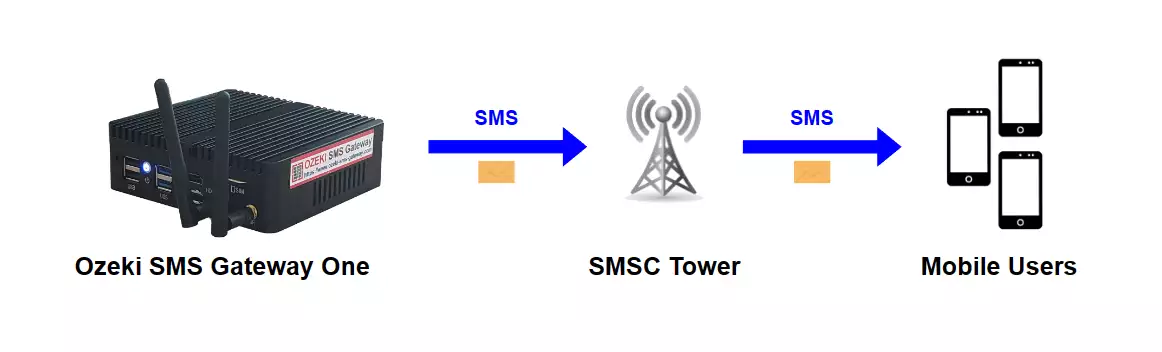
Ozeki SMS Gateway One je skvelé, cenovo výhodné riešenie pre všetko v jednom hardvérovú SMS bránu s malými rozmermi, vysokou rýchlosťou a ďalšími extra funkciami. Pri výrobe zariadenia sme venovali osobitnú pozornosť kompatibilite s Ozeki SMS Gateway a našimi ďalšími službami. Poskytujeme tiež aktuálne informácie a návody na nastavenie pre všetky naše zariadenia.
Ozeki SMS Gateway One (Rýchle nastavenie)Na odoslanie SMS pomocou Ozeki SMS Gateway One:
- Vložte SIM kartu do počítača
- Zapojte antény do počítača
- Pripojte počítač k zdroju napájania
- Spustite Ozeki SMS Gateway
- Spustite automatickú detekciu SMS modemu
- Zadajte telefónne číslo príjemcu
- Napíšte text SMS správy
- Kliknite na Odoslať pre odoslanie SMS
- Skontrolujte testovaciu SMS správu, ktorú ste odoslali
Nasledujúci videonávod vám pomôže nastaviť zariadenie Ozeki SMS Gateway One na odosielanie SMS (textových správ) priamo z počítača. Návod začína so všetkými príslušenstvami a na konci by ste mali byť schopní zapnúť zariadenie a mať pripojenie Ethernet, periférie a displej. Tento videonávod je dlhý približne 2 minúty a skutočné dokončenie nastavenia by malo trvať približne 5-10 minút, ak budete postupovať podľa nášho ľahko zrozumiteľného návodu s vysvetleniami. Najprv musíme pripojiť napájací zdroj k jeho sieťovému adaptéru. Pripojte ho k zariadeniu cez DC port. Potom vložte SIM kartu do zásobníka SIM karty v počítači. Pripojte všetky antény k počítaču a pripojte ho k sieťovému napájaniu. Akonáhle je napájanie pripojené k počítaču, mal by sa zapnúť s viditeľným modrým LED svetlom, ktoré indikuje, že počítač je zapnutý a funguje.
V nasledujúcom videonávode vám ukážeme, ako pripraviť počítač Ozeki SMS Gateway One na odosielanie SMS správ. Návod začína pri prvom zapnutí a na konci videa budete schopní odosielať textové správy podľa potreby. Videonávod je dlhý približne 2 minúty a proces nastavenia vyžaduje približne 10-15 minút na dokončenie, ak budete postupovať podľa nášho jasného, ľahko zrozumiteľného návodu krok za krokom. Počítač Ozeki SMS Gateway One beží na Linuxe a budete musieť nainštalovať nové pripojenie SMS modemu na softvérovej platforme Ozeki, ktorá je predinštalovaná na zariadení. Po dokončení nastavenia modemu musíte zadať cieľové telefónne číslo a text správy, aby ste mohli odoslať SMS na adresu. Tento návod je užitočný pre získanie vedomostí o tom, ako používať Ozeki SMS Gateway One a softvér Ozeki SMS Gateway pre hromadné zasielanie správ alebo iné automatizované správy.
Potrebujete SIM kartu, dve antény, napájací zdroj s sieťovým káblom, samotný počítač a HDMI kábel (všetko je súčasťou balenia Ozeki SMS Gateway One). (Všetko je zobrazené na obrázku 2) Uistite sa, že máte všetok hardvér, ktorý potrebujete na používanie modemu, pretože každý detail je dôležitý.
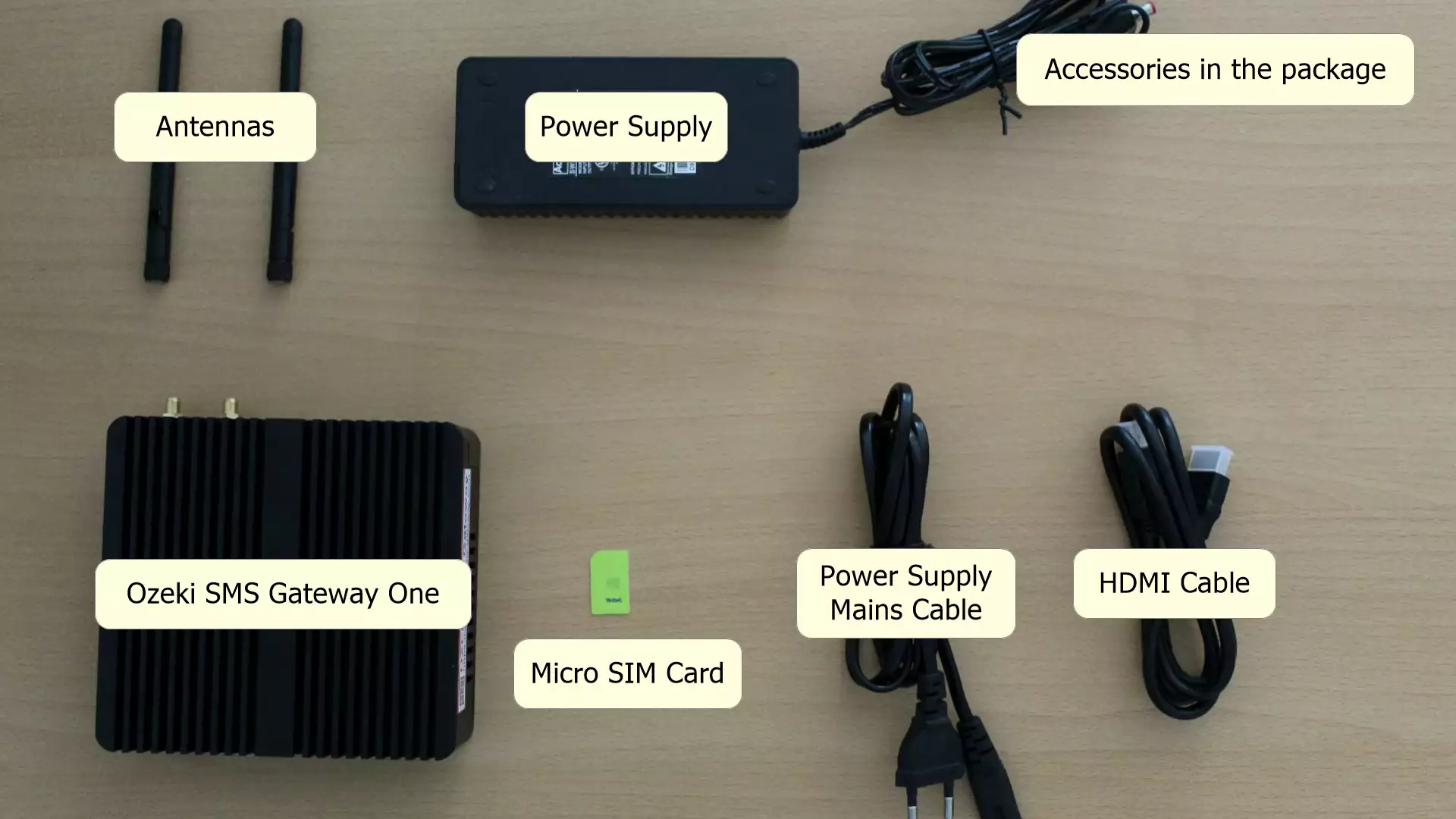
Ozeki Gateway One funguje s externým napájacím zdrojom 12V DC. Na vytvorenie napájacieho pripojenia budete potrebovať jeho sieťový adaptér. Pripojte tieto dve komponenty, aby ste umožnili pripojenie vášho napájacieho zdroja k sieti. (Zobrazené na obrázku 3).
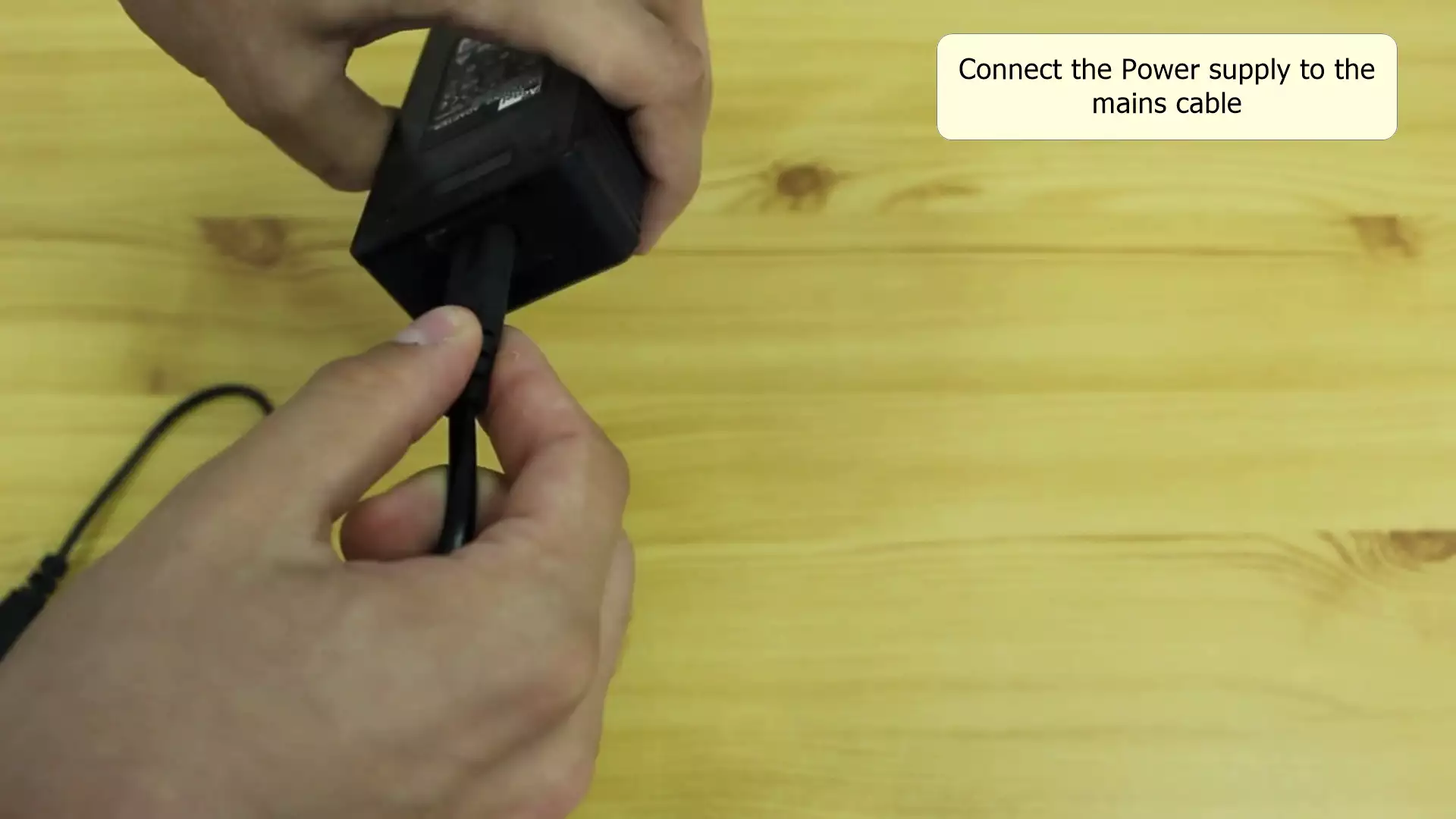
Pripojte počítač k napájaciemu zdroju
Pripojte počítač k napájaciemu zdroju. Nájdite DC konektor na napájacom zdroji a vložte ho do 12V DC portu vášho počítača, ktorý sa nachádza vedľa ethernetových konektorov. (Ilustrované na obrázku 4).
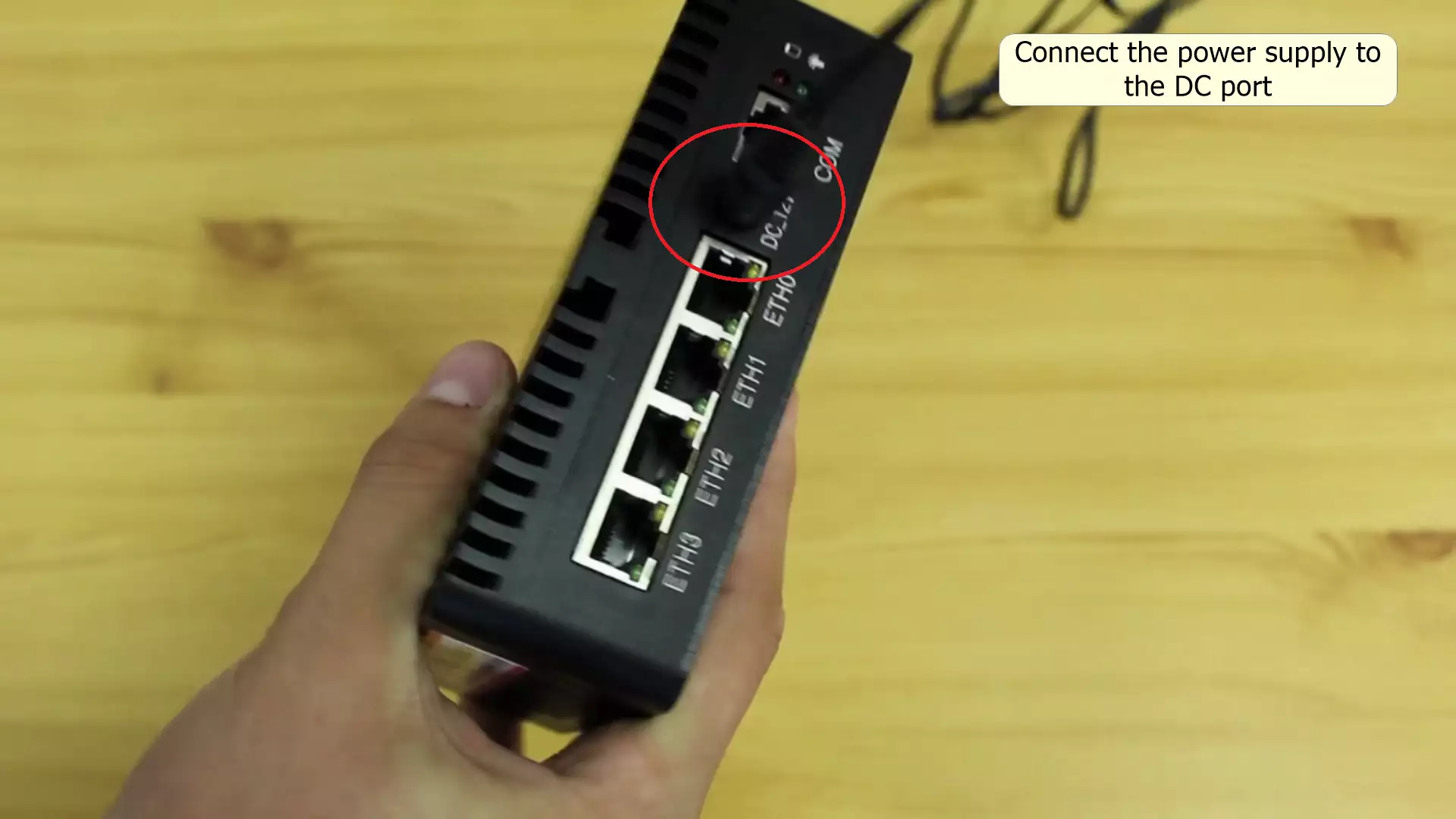
Vložte SIM kartu
Na vloženie SIM karty je potrebné ju upraviť na správny formát. Ozeki Gateway One používa micro-SIM karty. Ak vaša SIM karta nie je vopred vystrihnutá správne, môžete navštíviť vášho poskytovateľa služieb alebo miestny GSM obchod na jej upravenie. Ak je vaša SIM karta menšia ako micro-SIM, možno budete potrebovať adaptér, ak ste stratili pôvodný. Vložte SIM kartu vedľa antén, pričom kontakty musia smerovať k bielej potlači na kryte. (Správna poloha je znázornená na obrázku 5).
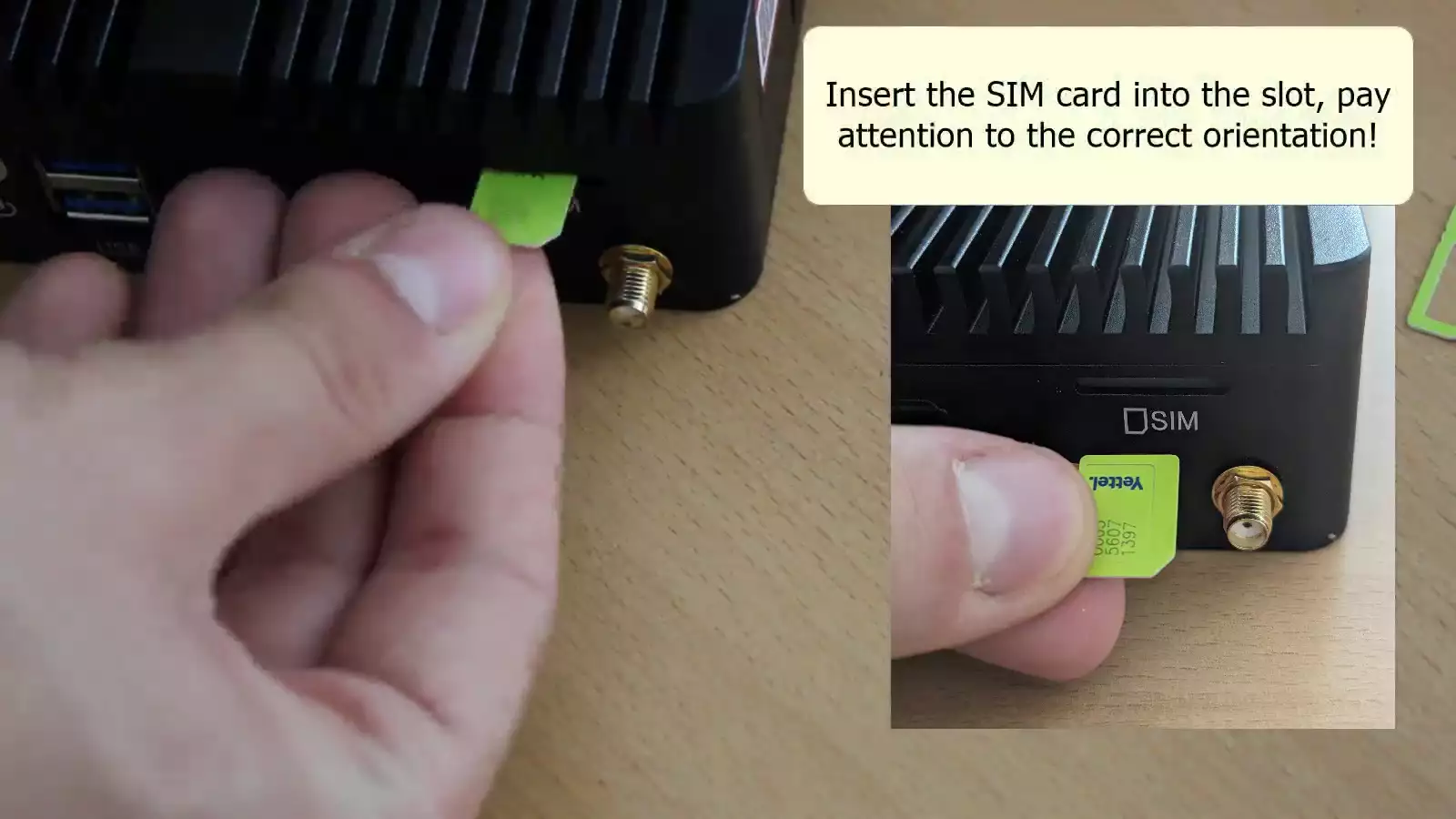
Dôležité nastavenia pre SIM kartu
Tieto nastavenia sú veľmi dôležité a ak ich nedokončíte, vaša SIM karta nebude fungovať s Ozeki Gateway One. Musíte deaktivovať PIN kód a presmerovať hovory na iné telefónne číslo. Tieto kroky môžete vykonať na bežnom mobilnom telefóne (Obrázok 6).
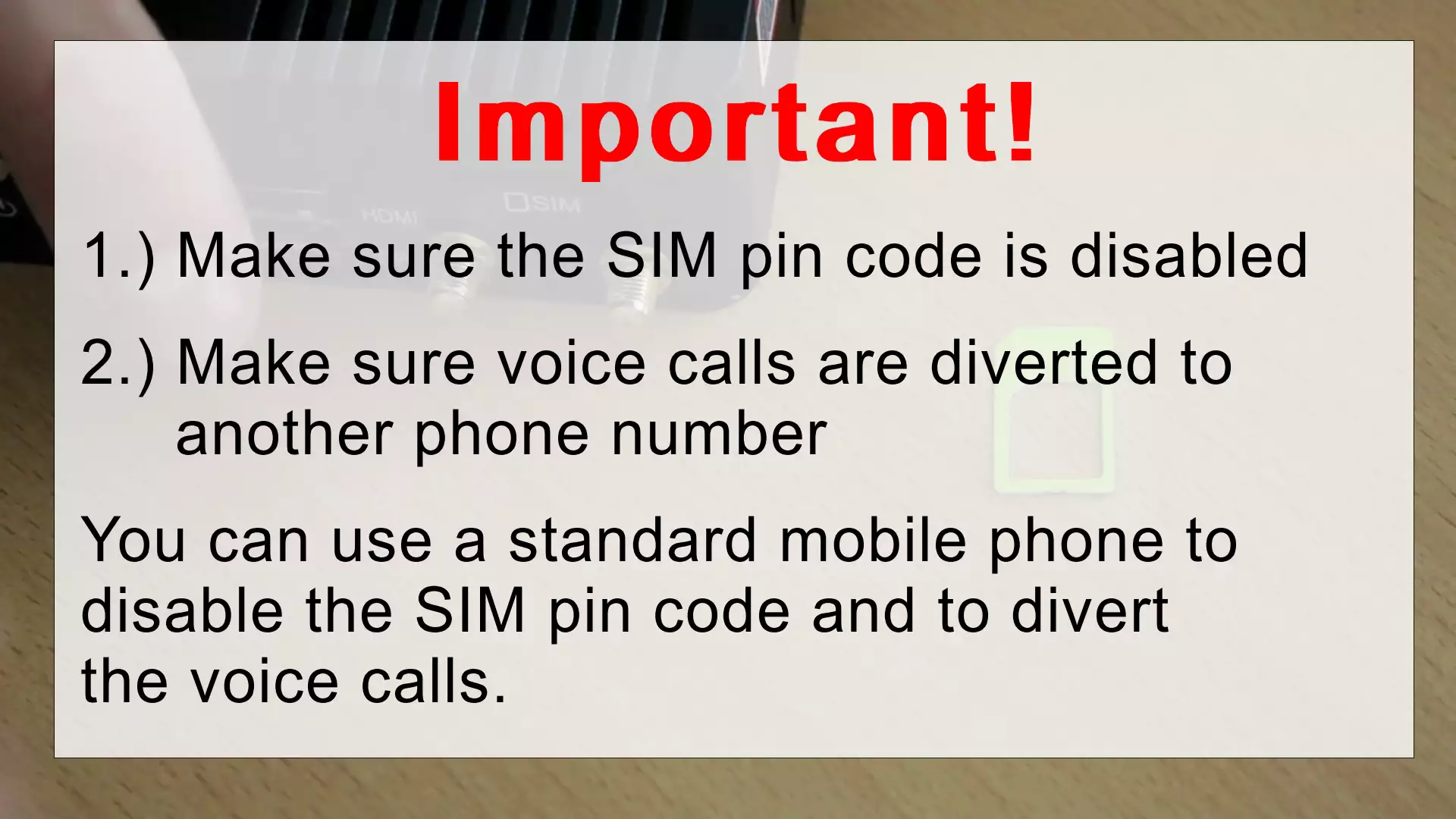
Pripojte antény
Na pripojenie antén nájdite dva porty umiestnené vedľa slotu pre SIM kartu. Po ich identifikácii bezpečne pripevnite dve antény ich zaškrutkovaním. Tým zabezpečíte stabilné pripojenie a zabránite ich uvoľneniu. Poskytnuté antény by mali poskytovať vynikajúce a vysokorýchlostné pripojenie, ale môžete použiť aj vlastné antény. (Znázornené na obrázku 7).
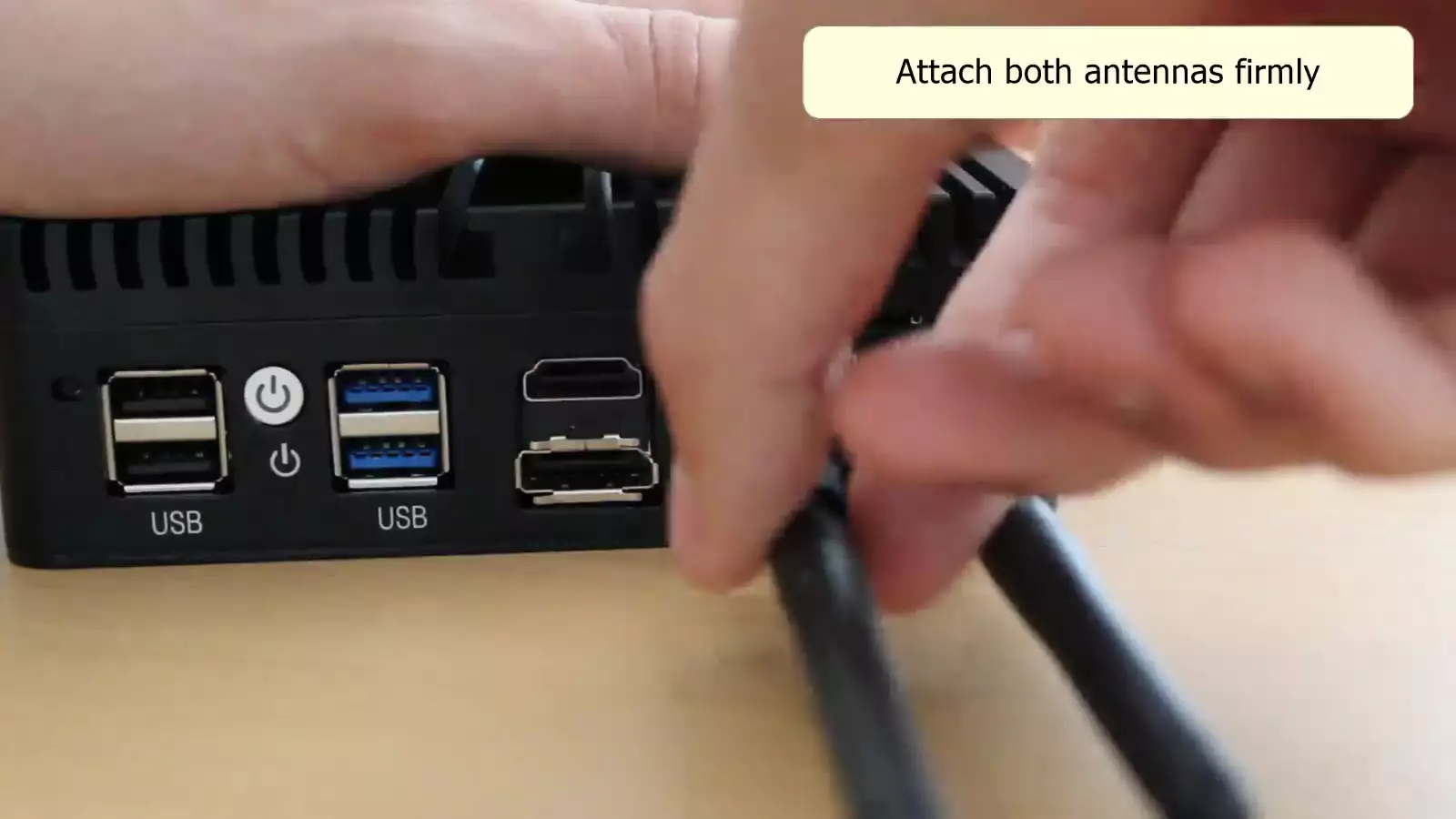
Pripojte periférne zariadenia
Pre pokračovanie v nastavení vášho Ozeki SMS Gateway One budete musieť pripojiť periférne zariadenia, ako sú klávesnica a myš. Zariadenie poskytuje štyri USB porty, čo stačí pre väčšinu scenárov. Ak však potrebujete viac portov, môžete jednoducho použiť USB rozbočovač. (Ilustrované na obrázku 8).
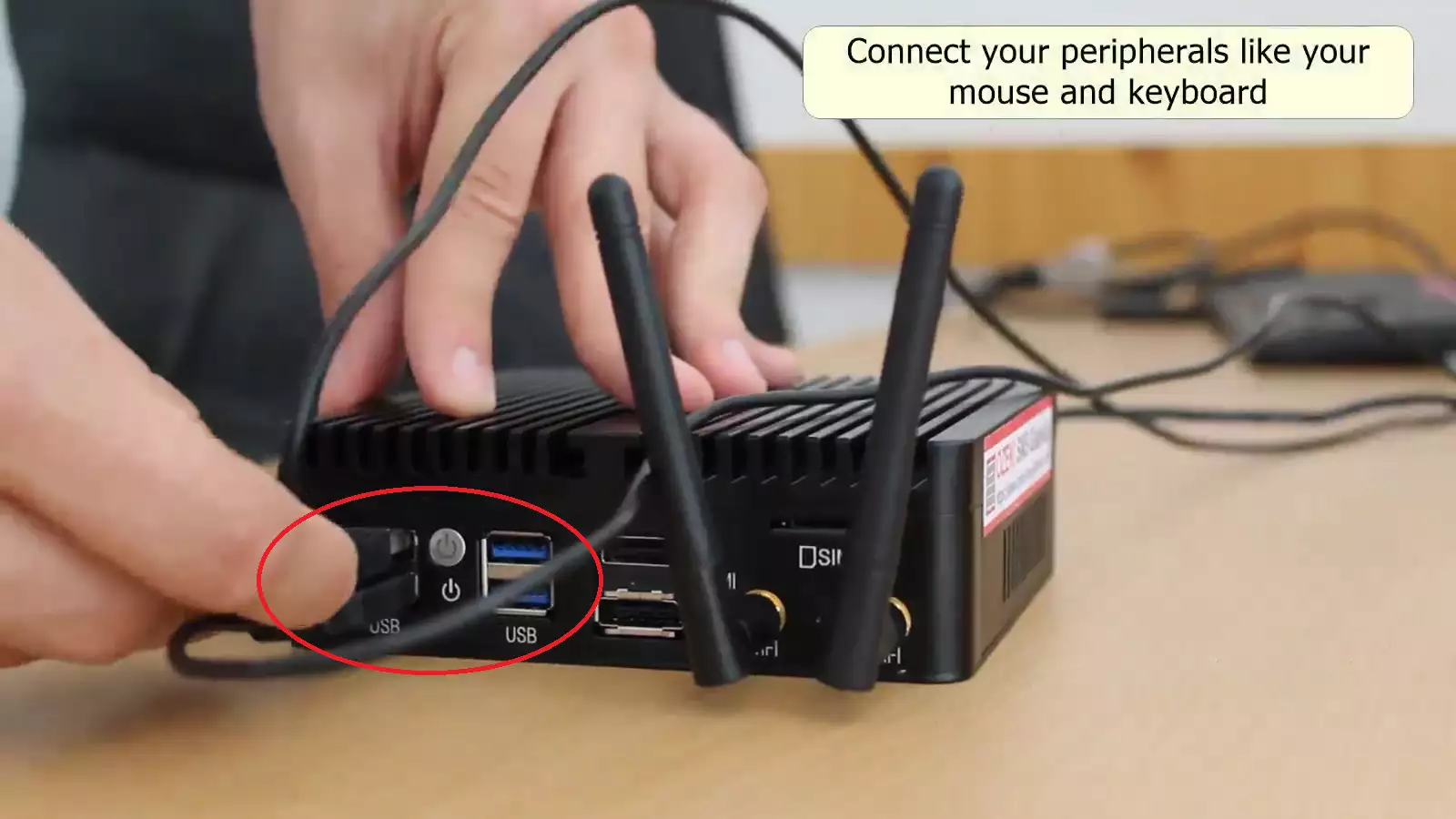
Pripojte displej
Na vytvorenie spojenia medzi počítačom a displejom môžete použiť dodávaný HDMI kábel alebo DisplayPort kábel. Ak vaše zariadenie nemá tieto konkrétne porty, nemusíte sa obávať – vždy môžete získať vhodný adaptér. Jednoducho zapojte vybraný kábel do oblasti USB. (Obrázok 9).
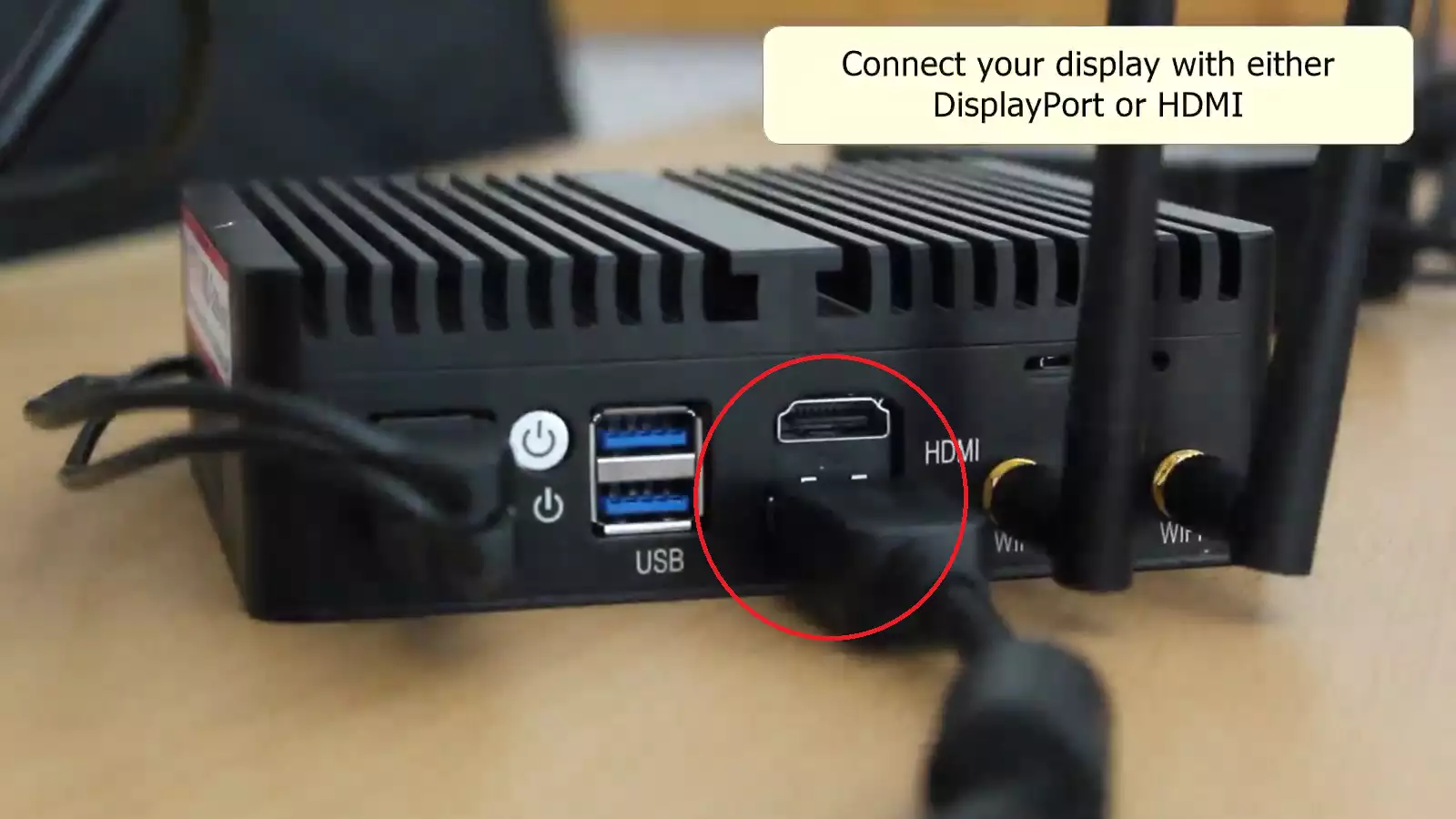
Pripojte počítač k ethernetovej sieti
Aby všetko fungovalo hladko, musíte pripojiť počítač k internetu. Môžete to urobiť pomocou 4 ethernetových portov umiestnených na zadnej strane počítača. (Pozri obrázok 10).
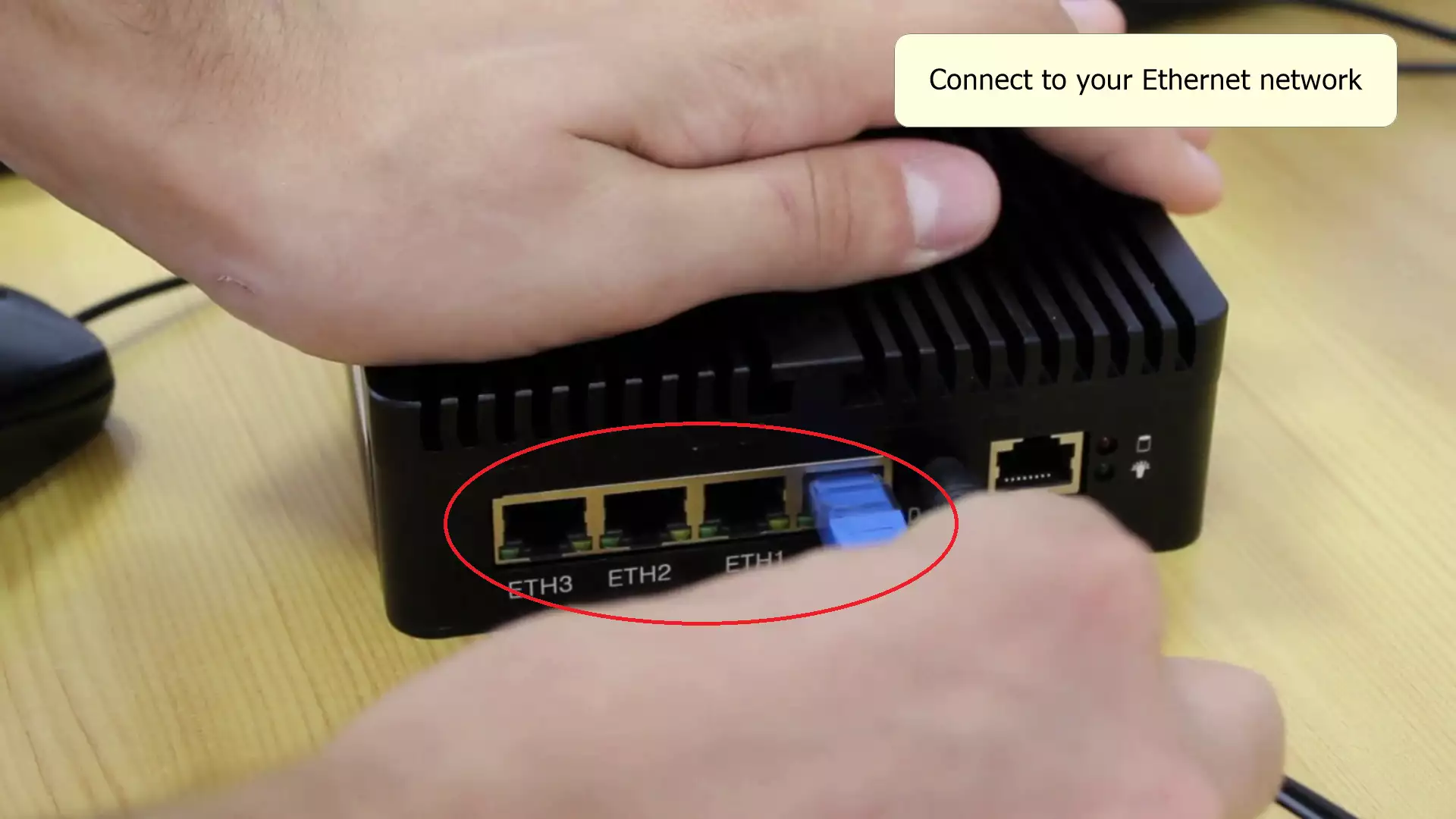
Pripojte počítač k elektrickej sieti
Musíte pripojiť počítač k elektrickej sieti, nájdite elektrický konektor v blízkosti miesta, kde chcete používať Ozeki Gateway One, a pripojte ho. (Obrázok 11)
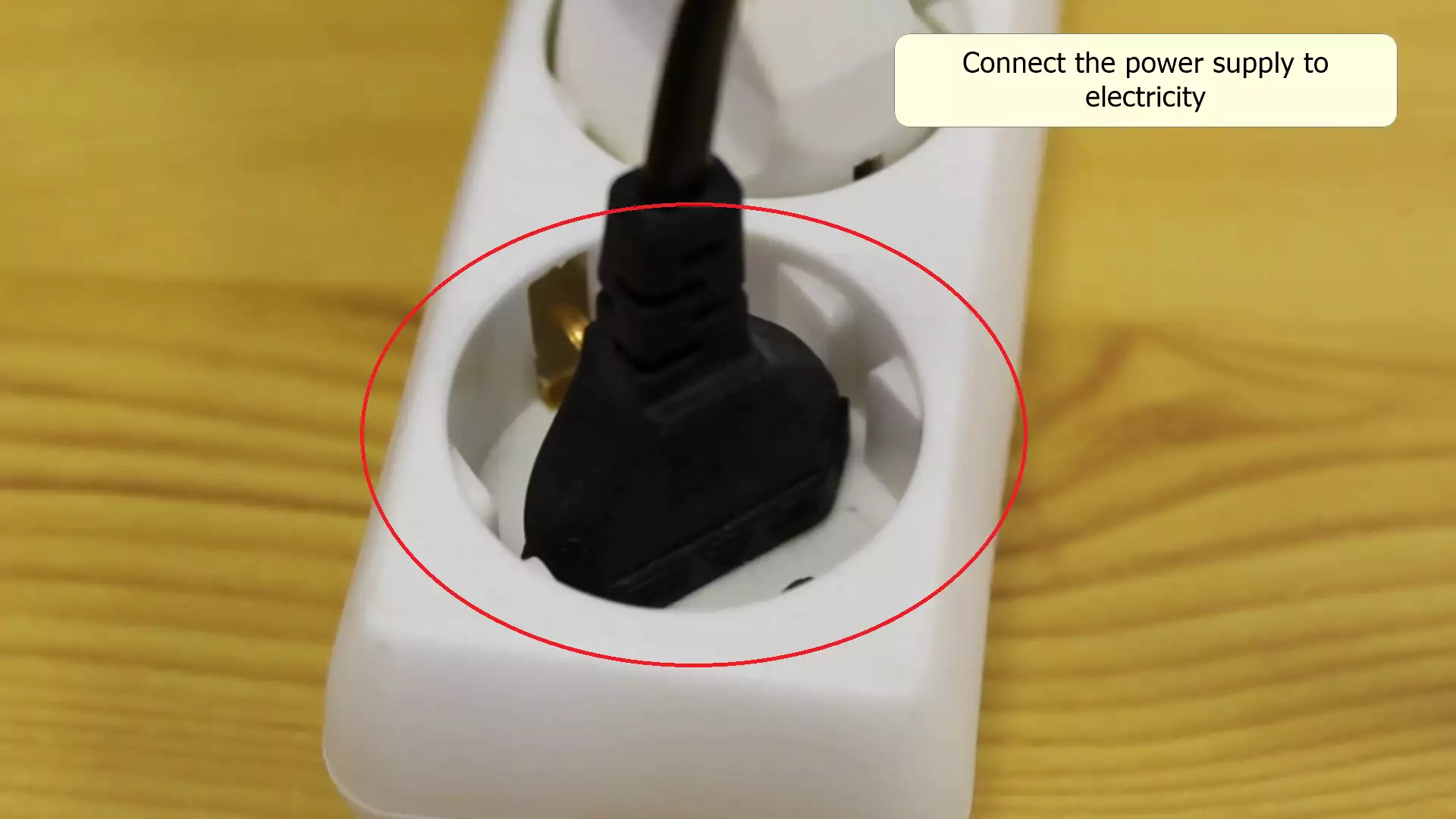
Zapnite počítač
Po pripojení počítača by sa mal automaticky zapnúť. Ak sa tak nestane, možno budete musieť stlačiť tlačidlo napájania (nájdete ho na obrázku 12), ktoré sa nachádza medzi USB portmi. Ak tlačidlo zasvieti modrou farbou, počítač je zapnutý a na displeji by ste mali vidieť bootovanie systému.
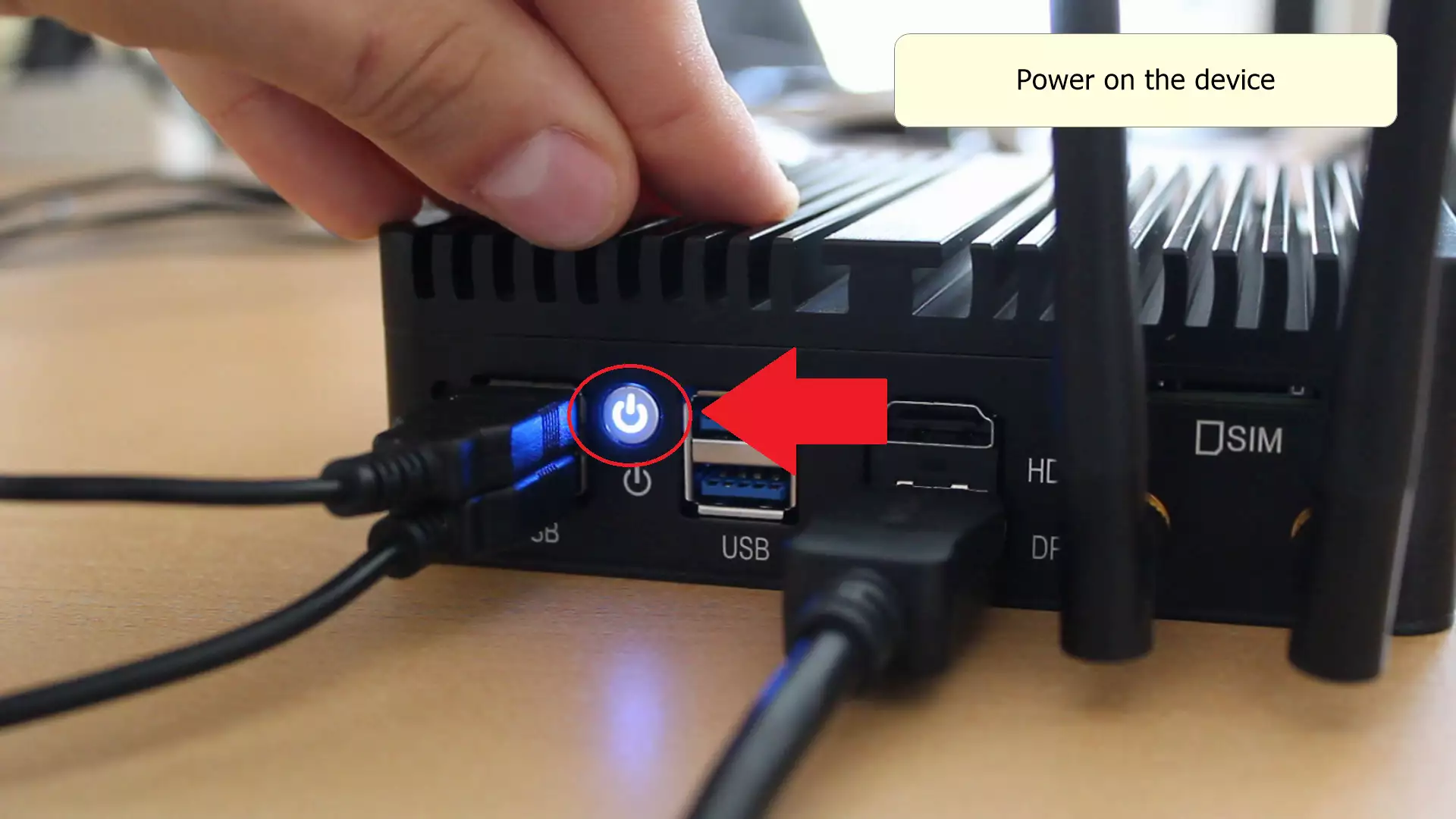
Prihláste sa do Linuxu
Na prihlásenie do Linuxu jednoducho kliknite na používateľa, ktorý sa nachádza v strede. Potom zadajte predvolené heslo, ktoré je qwe123. Tým získate prístup k počítaču, čo vám umožní nastaviť váš SMS Gateway a používať Ozeki SMS Gateway One. (Pozri obrázok 13).
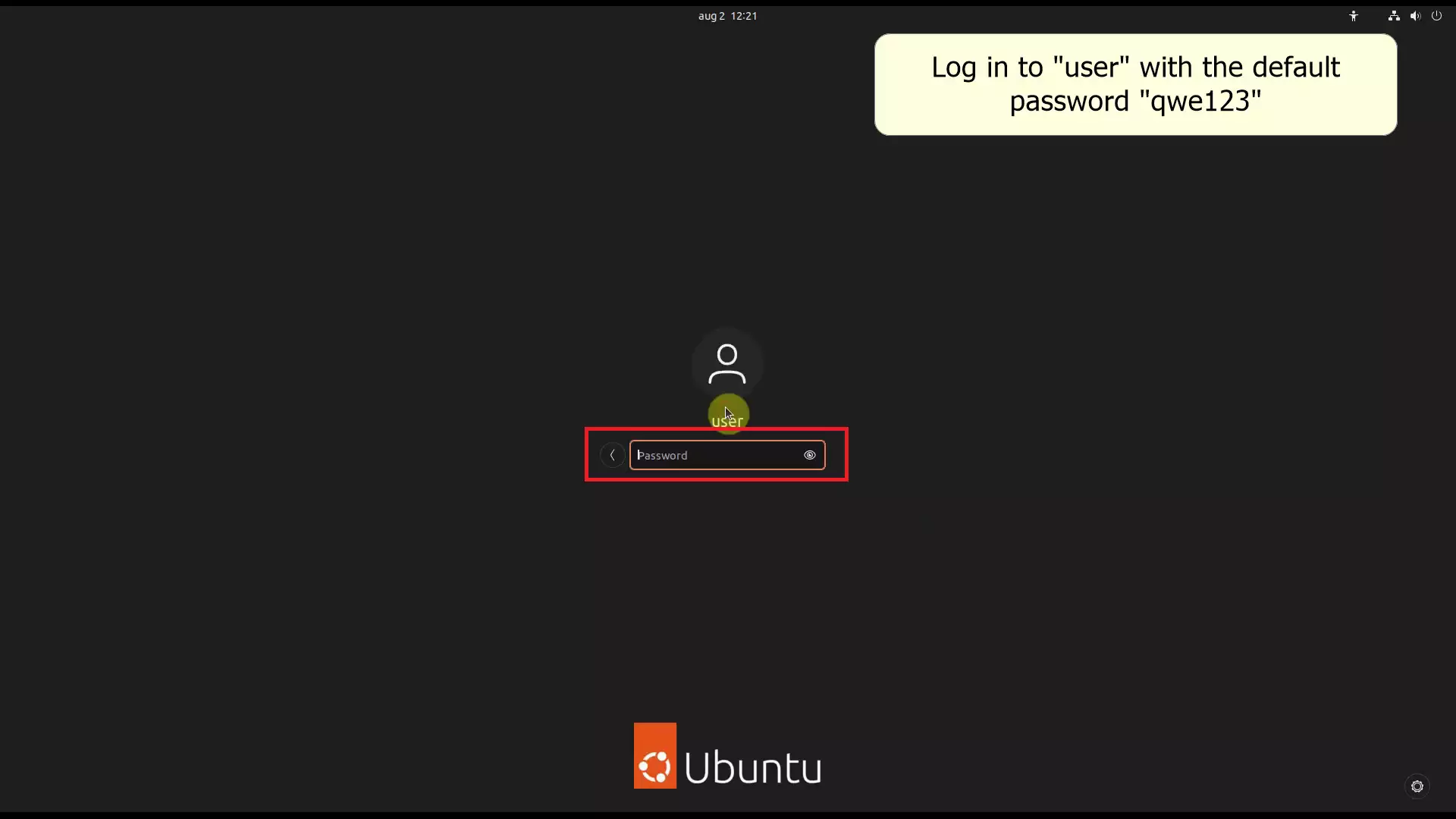
Otvorte si prehliadač
Ak chcete spustiť prehliadač v systéme Linux, nájdite ikonu prehliadača na pracovnej ploche Linux, ktorá sa zvyčajne nachádza na ľavej strane. Kliknite na ňu a váš prehliadač sa otvorí. Odtiaľ môžete pristupovať k softvérovej platforme Ozeki. (Pozri obrázok 14).
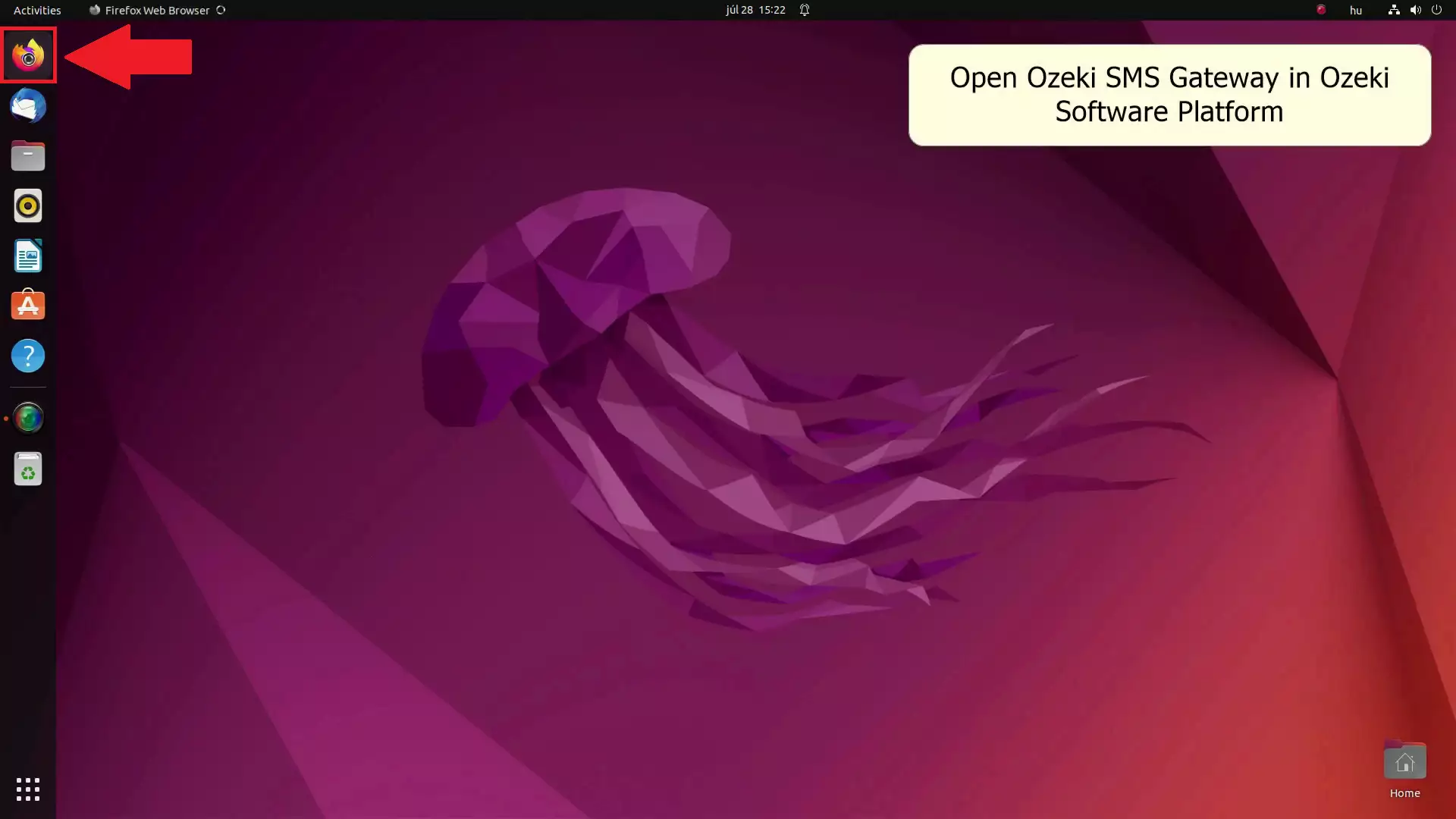
Otvorte Ozeki 10
Ak chcete pristupovať k softvérovej platforme Ozeki, zadajte https://localhost:9515 do hornej časti vášho prehliadača. Tým sa otvorí softvérová platforma Ozeki, kde môžete nakonfigurovať vstavaný SMS Modem v rámci Ozeki SMS Gateway One. (Zobrazené na obrázku 15).
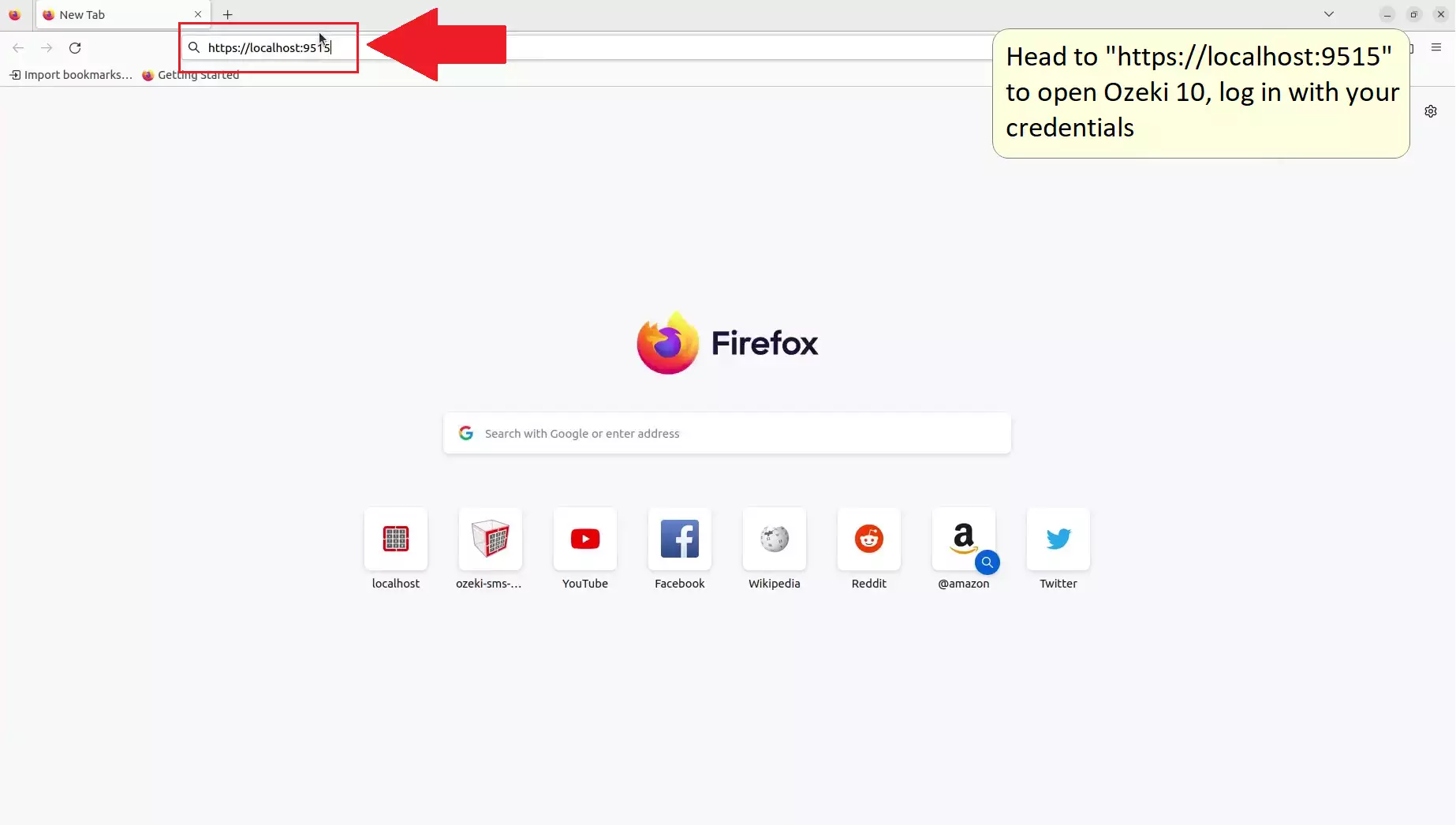
Otvorte SMS Gateway
Spustite Ozeki SMS Gateway v rámci softvéru Ozeki Platform. Uvidíte rad predvolených aplikácií, ktoré sa zvyčajne nachádzajú na ľavej strane. Nájdite a otvorte aplikáciu SMS Gateway – je označená ikonou telefónu a textom „SMS“. Tým sa otvorí aplikácia SMS Gateway. (Pozri obrázok 16).
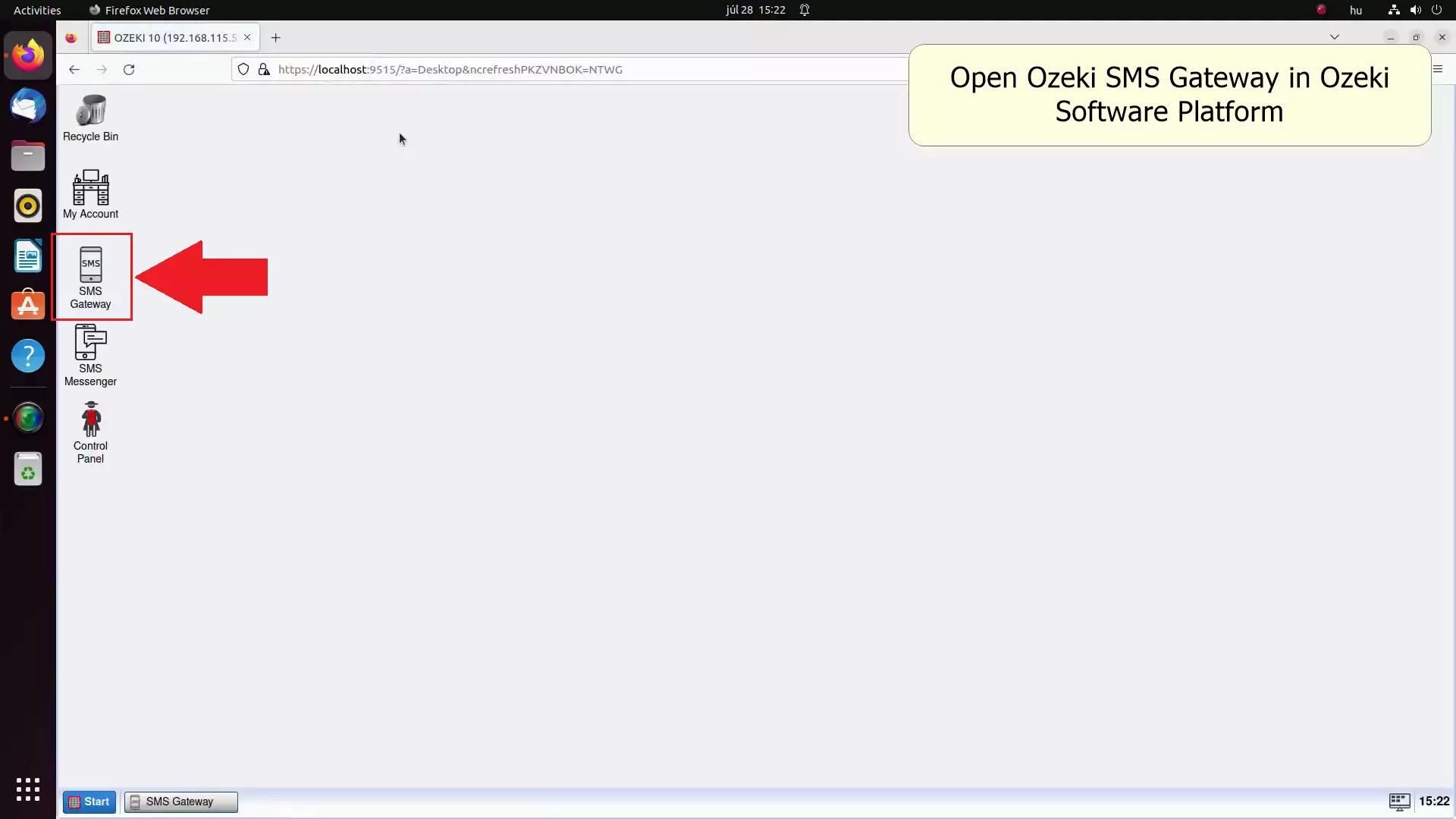
Pridajte nové pripojenie
Ak chcete pridať nové pripojenie v Ozeki SMS Gateway, nájdite odkaz pridať nové pripojenie umiestnený v ľavom paneli Pripojenia. Kliknite naň a táto akcia zobrazí stránku so zoznamom pripojení, kde môžete nakonfigurovať SMS modem. (Pozri obrázok 17).
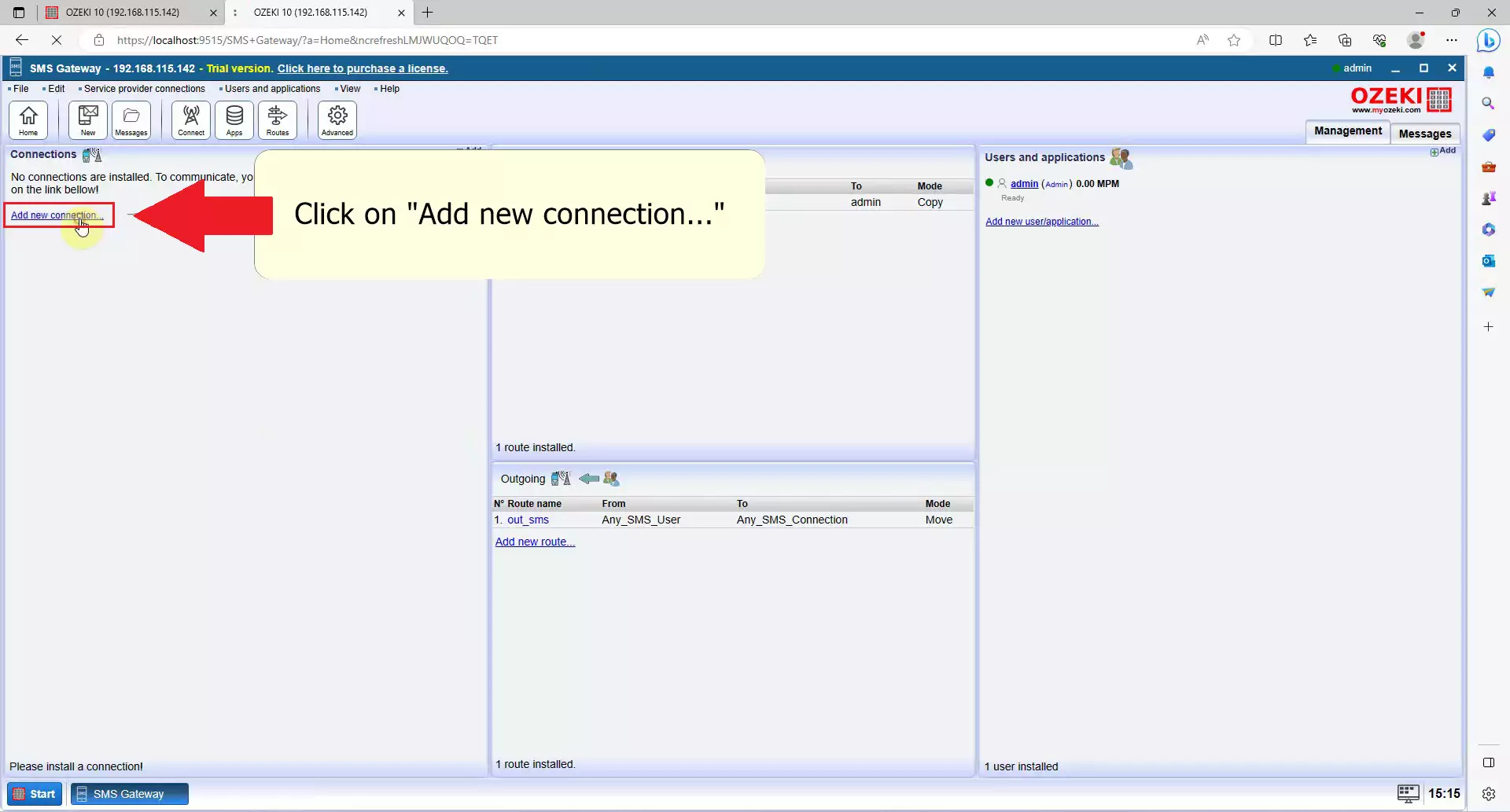
Inštalujte SMS Modem
V rámci zoznamu pripojení nájdite položku SMS modem. Vedľa nej nájdete odkaz Inštalovať. Táto položka sa nachádza na vrchu zoznamu v kategórii Bezdrôtové pripojenia (SMS, MMS). Kliknite na tento odkaz, aby ste spustili nastavenie vášho SMS Gateway a začali odosielať správy. (Pozri obrázok 18)
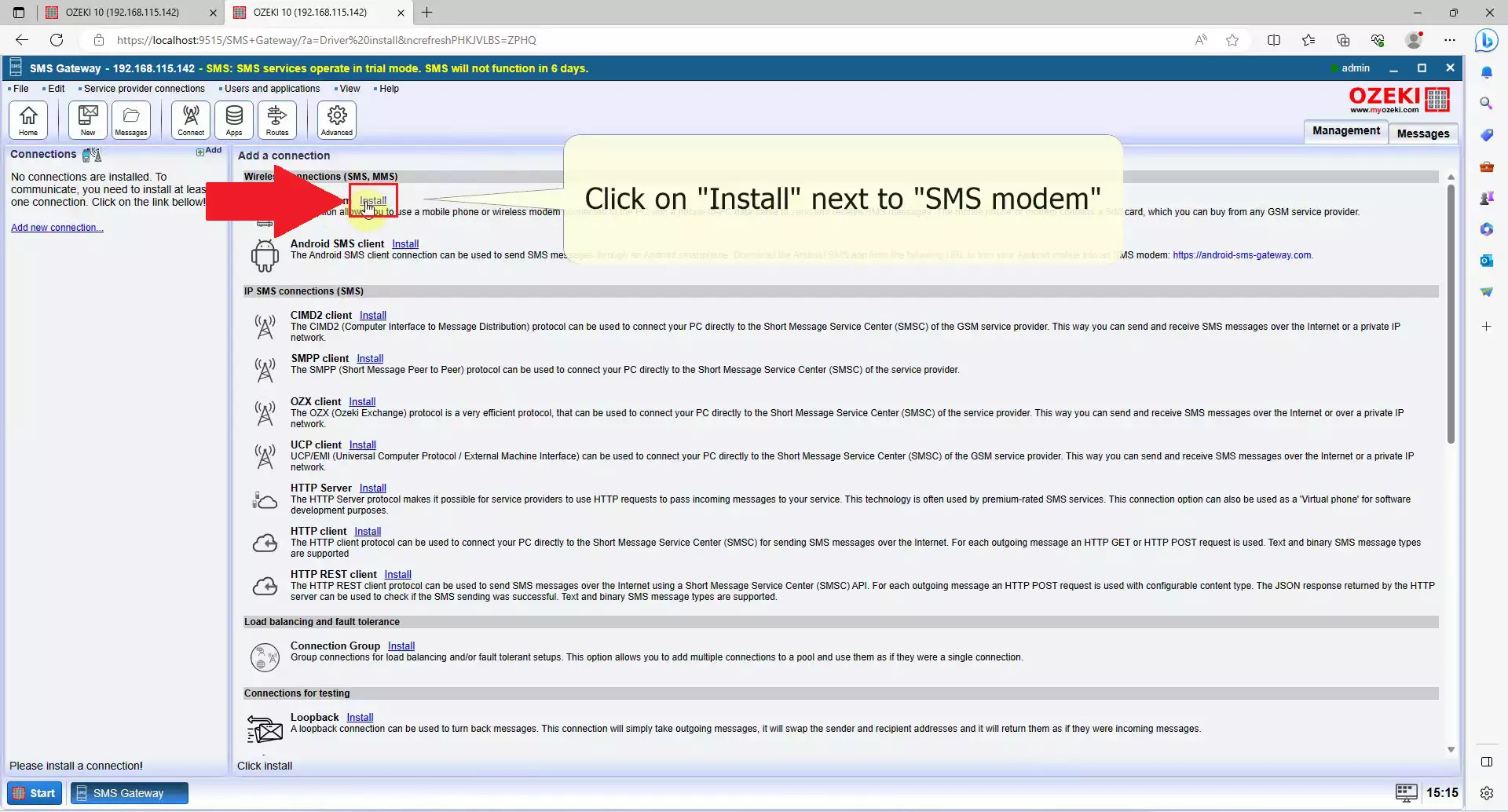
Nastavte názov modemu
V sekcii nastavení, na karte Všeobecné, máte možnosť priradiť vlastný názov vášmu modemu. Vyhnite sa však používaniu špeciálnych znakov, ako sú otázniky alebo hviezdičky. Pridanie vlastného názvu sa dôrazne odporúča, aby ste predišli nejasnostiam, najmä pri práci s viacerými pripojeniami. (Pozri obrázok 19).
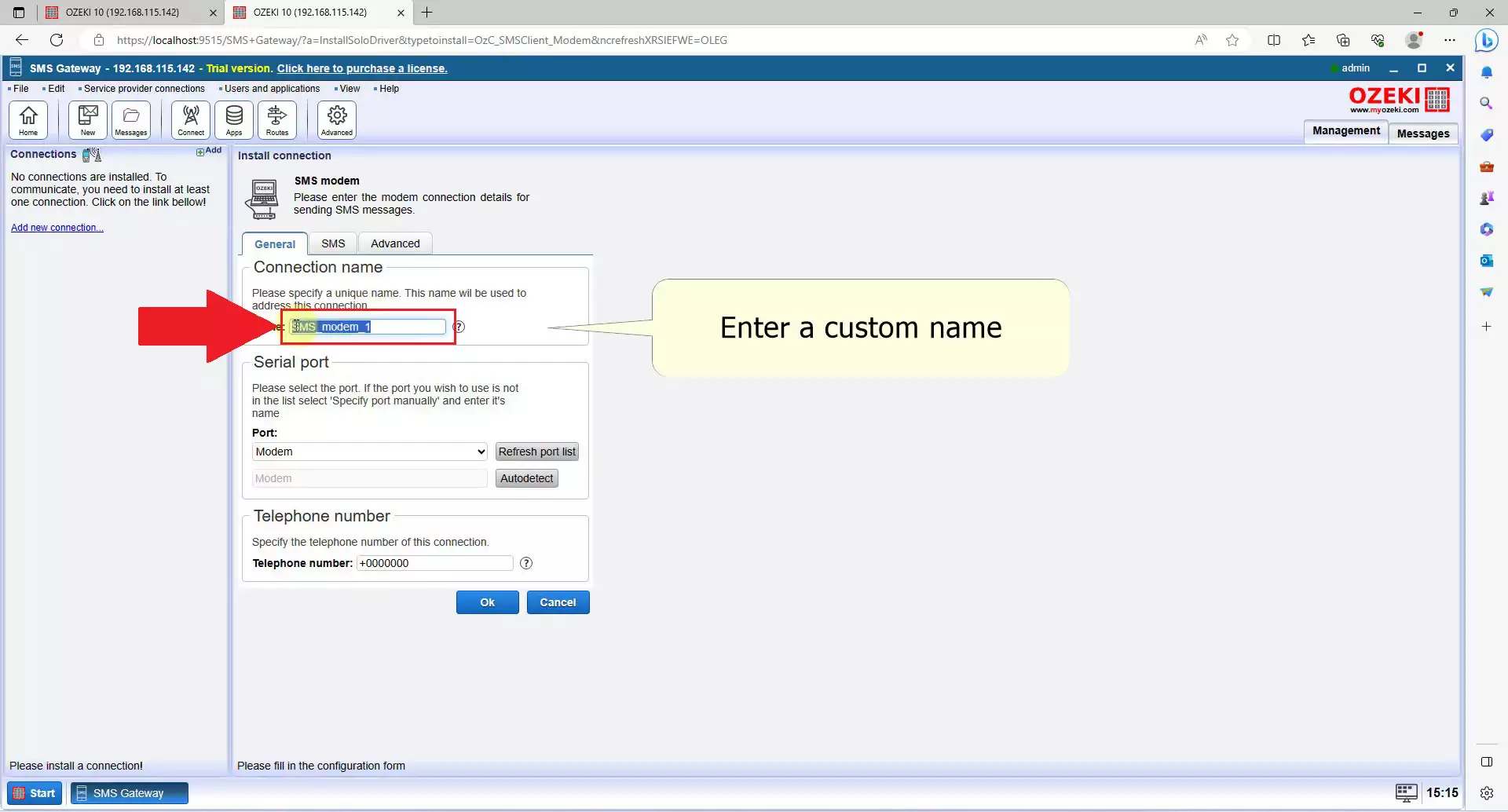
Vyberte port modemu
V sekcii Sériový port musíte otvoriť rozbaľovaciu ponuku Port a vyhľadať /dev/ttyUSB1, vyberte ho, aby ste začali konfigurovať vstavaný modem Ozeki SMS Gateway One a odosielať správy cez 4G, ak ttyUSB1 nebude fungovať, skúste iné porty. (Pozri obrázok 20)
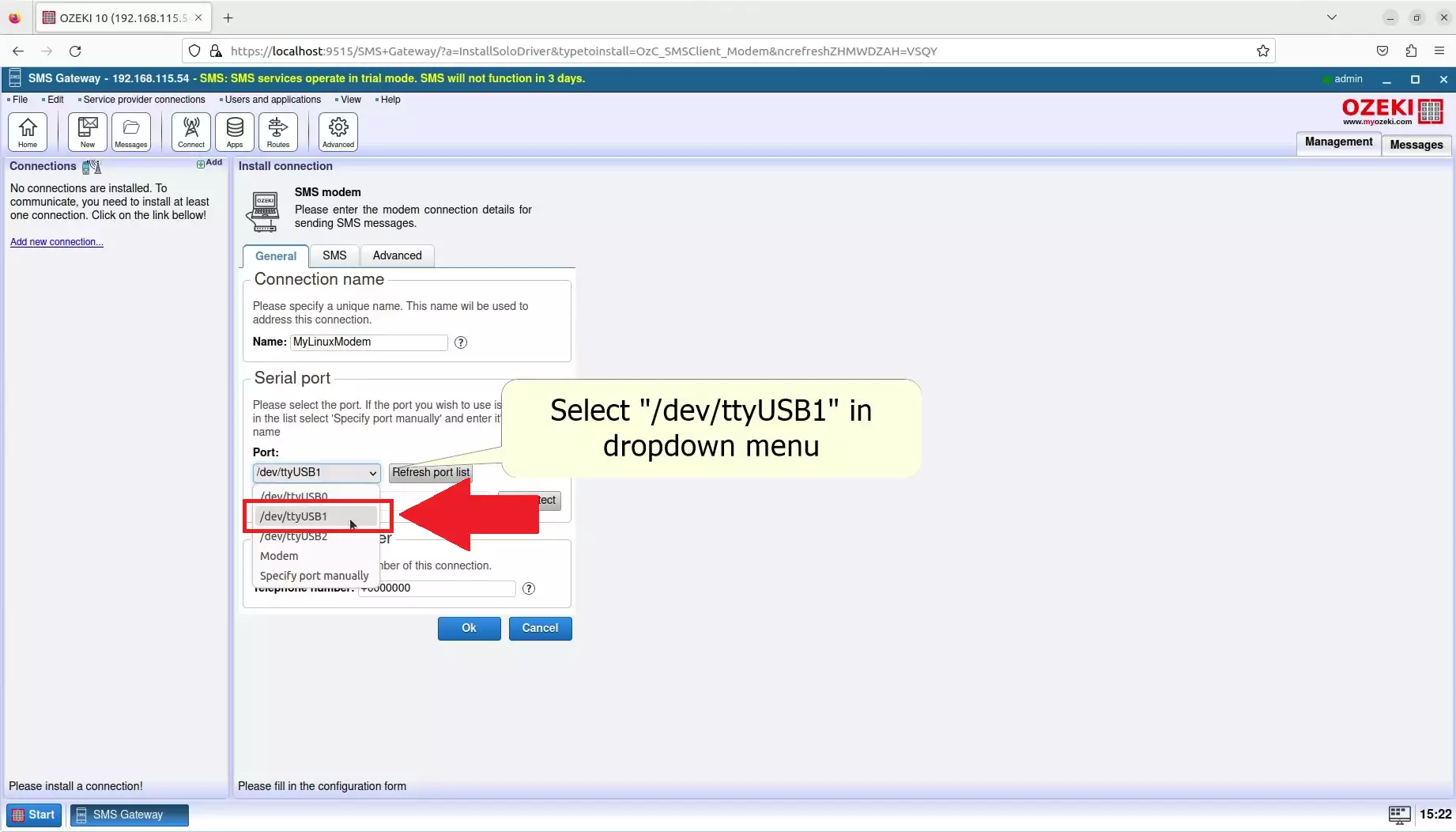
Kliknite na Autodetekciu
Vedľa rozbaľovacej ponuky uvidíte modré tlačidlo s nápisom Autodetekcia. Kliknite na toto tlačidlo, aby ste automaticky získali všetky údaje z vašej SIM karty, vrátane vášho telefónneho čísla, a nakonfigurovali ich. Tento proces môže trvať niekoľko sekúnd. (Pozri obrázok 21).
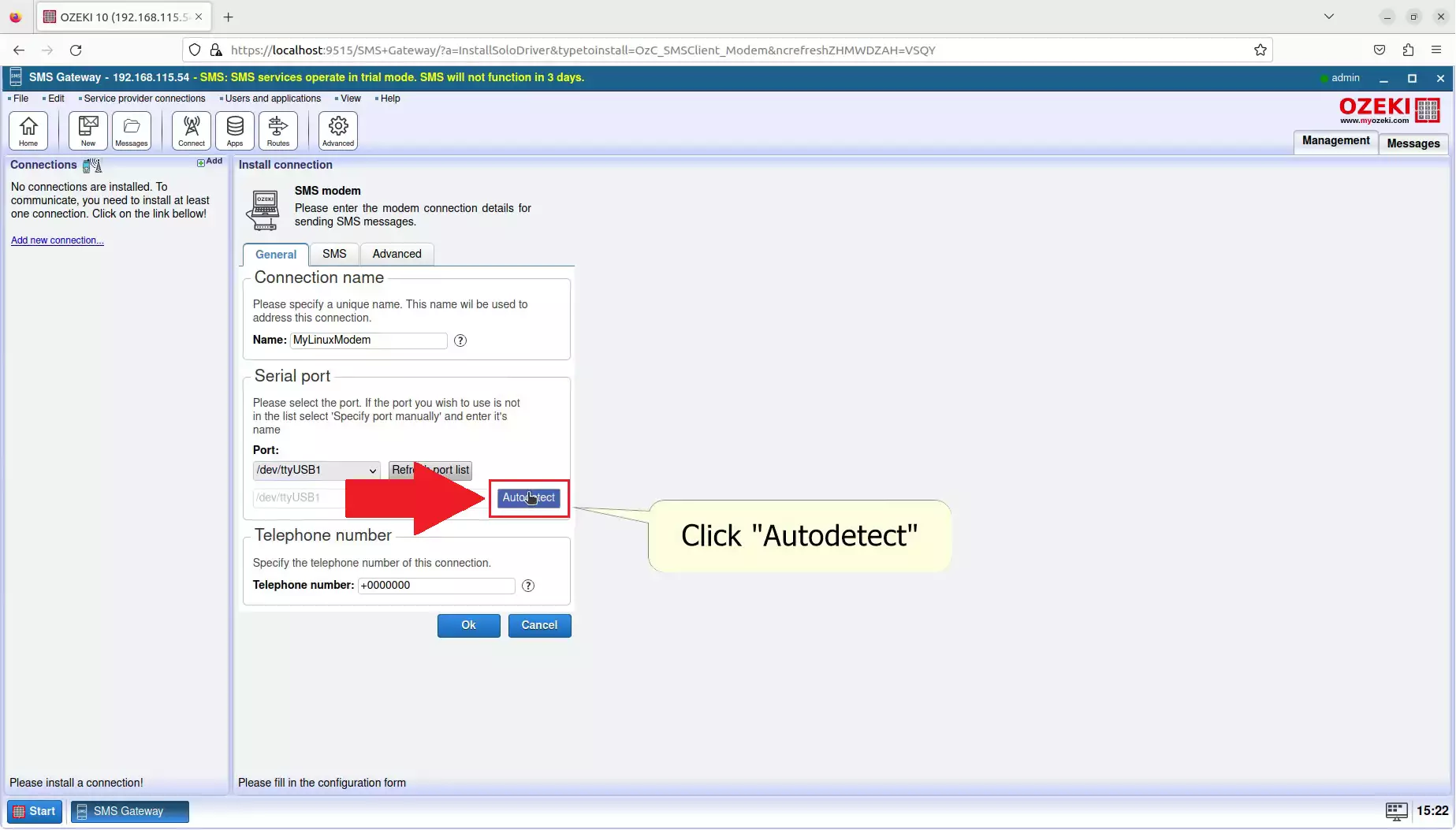
Skontrolujte, či sú vaše údaje správne
Dôkladne skontrolujte svoje údaje. Zobrazí sa okno s názvom Autodetekcia, ktoré vám umožní overiť, či všetky informácie zodpovedajú vašej SIM karte. Toto okno tiež zobrazuje údaje o modeme. Po potvrdení všetkého kliknite na tlačidlo Ok v dolnej časti. Tým sa dokončí proces Autodetekcie a váš modem bude pripravený na odosielanie SMS správ z vášho počítača. (Pozri obrázok 22).
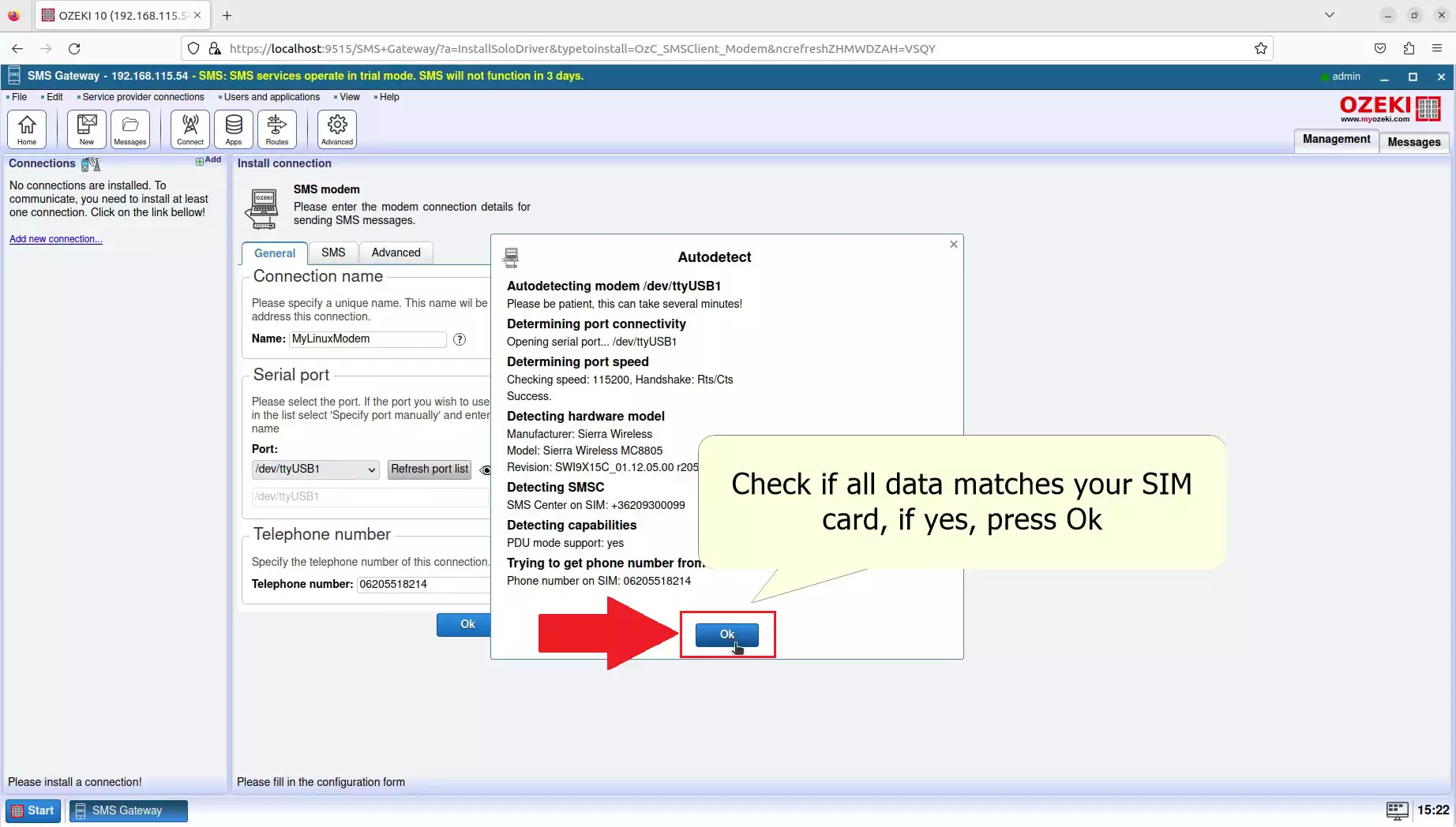
Dokončite nastavenie vášho modemu
Ak chcete dokončiť nastavenie vášho modemu, nájdite modré tlačidlo Ok v dolnej časti. Ak chcete vykonať ďalšie úpravy nastavení modemu, môžete to urobiť teraz prechodom na kartu SMS alebo kartu Pokročilé. Prípadne sa môžete vrátiť na túto kartu po kliknutí na Ok a prístup karte Konfigurovať neskôr. (Pozri obrázok 23).

Povoliť pripojenie SMS modemu
Ak chcete aktivovať pripojenie SMS modemu, prejdite do skupiny Pripojenie na ľavej strane. Nájdite prepínač Pripojenie, ktorý je druhou možnosťou v skupine. Kliknutím naň ho zapnite (zmení sa na zelenú) a váš modem začne proces pripájania k vášmu poskytovateľovi služieb. (Pozri obrázok 24).
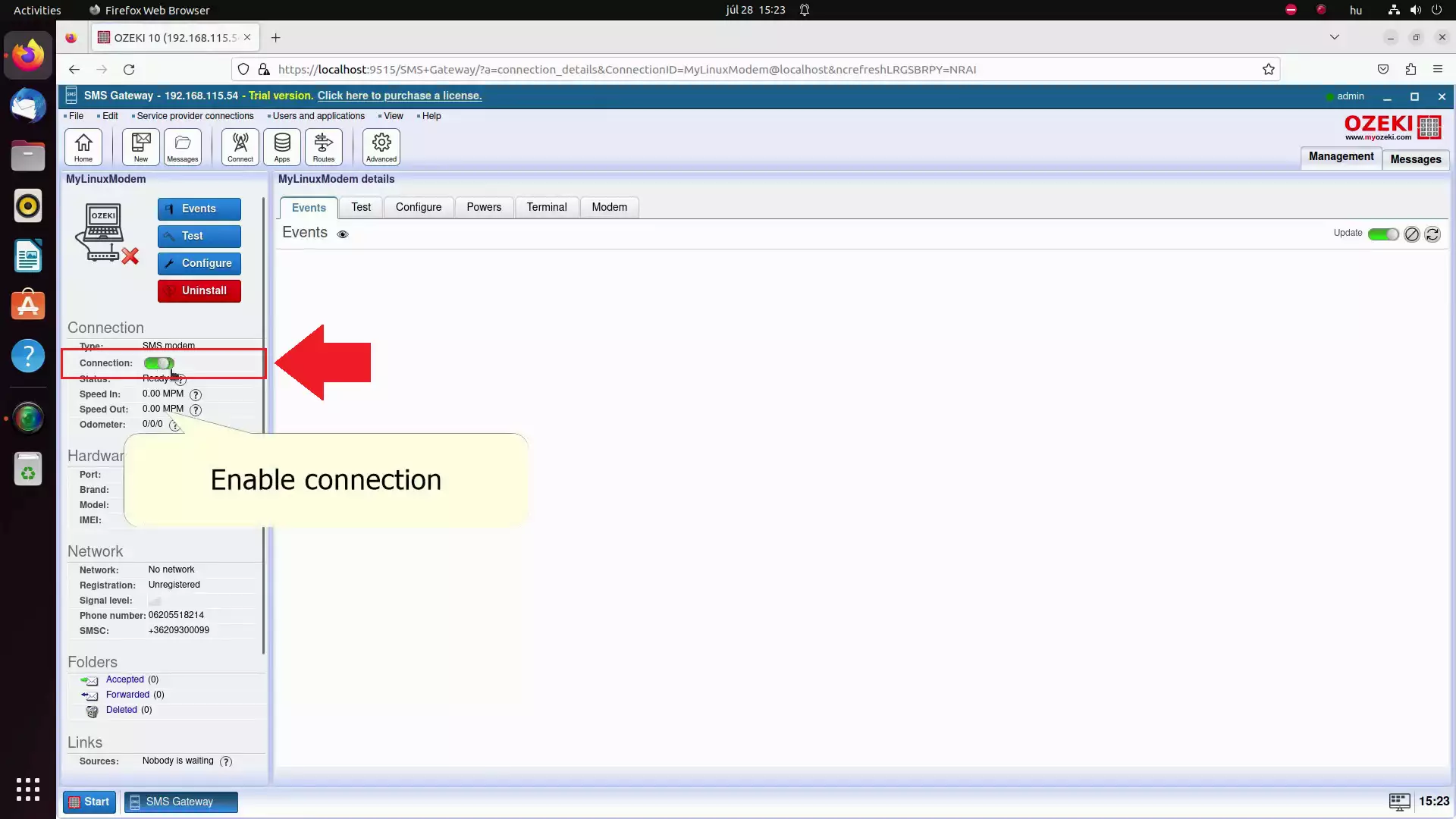
Počkajte na vytvorenie pripojenia
Buďte trpezliví, kým sa vaše pripojenie správne nastaví; môže to trvať niekoľko sekúnd. Sledujte kartu Udalosti. Akonáhle uvidíte "GSM Modem polling started", je to známka – váš modem je pripravený na použitie. Teraz ste pripravení na ďalší krok a môžete začať odosielať správy z vášho modemu. (Pozri obrázok 25).
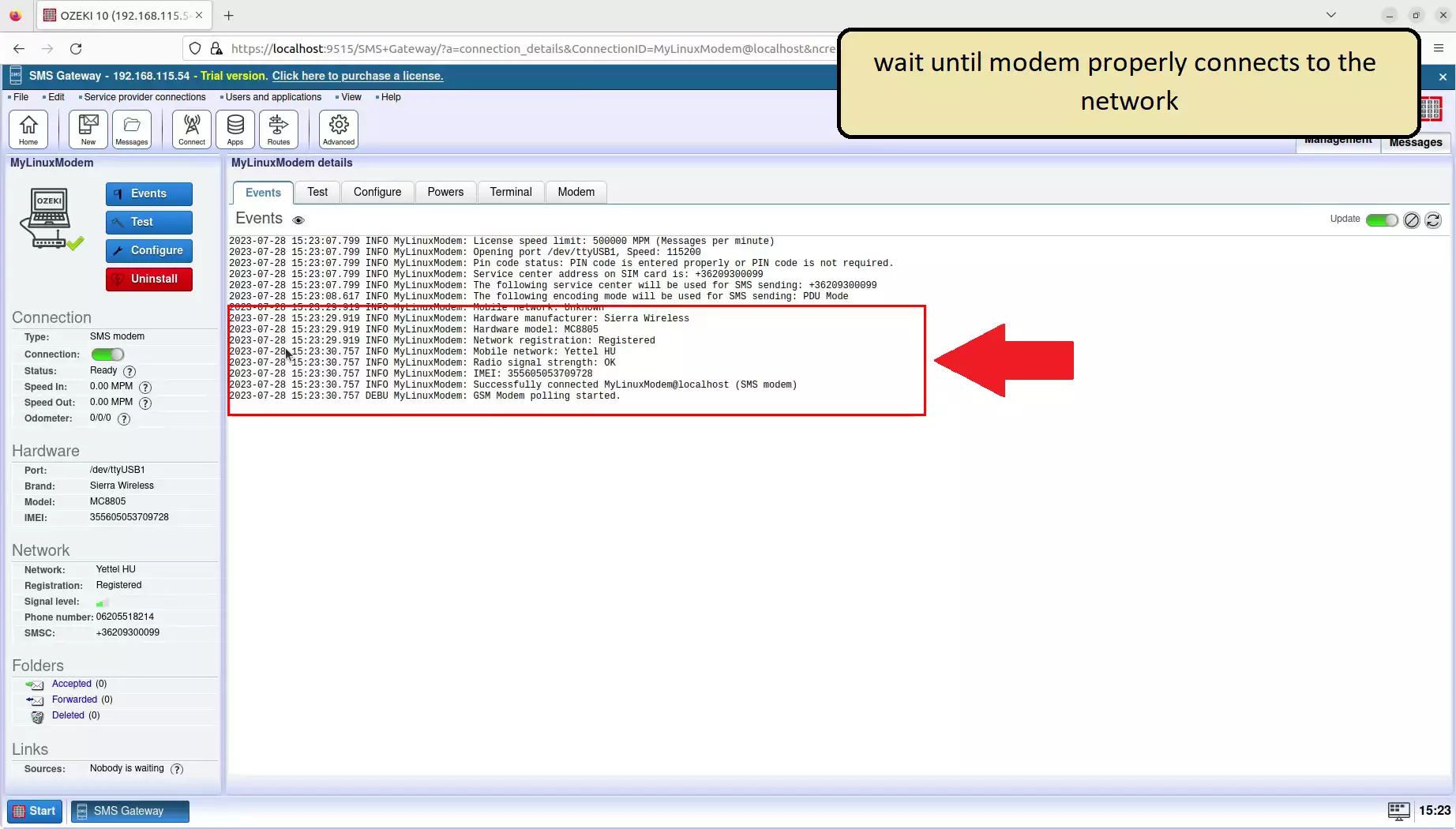
Prejdite na stránku karty Test
V pravom paneli prejdite na navigačný panel a kliknite na Test, aby ste sa dostali na stránku karty Test. Odtiaľ môžete vstúpiť na stránku odosielania testovacej SMS. Tu môžete odosielať testovacie správy komukoľvek s vlastným obsahom. (Pozri obrázok 26).
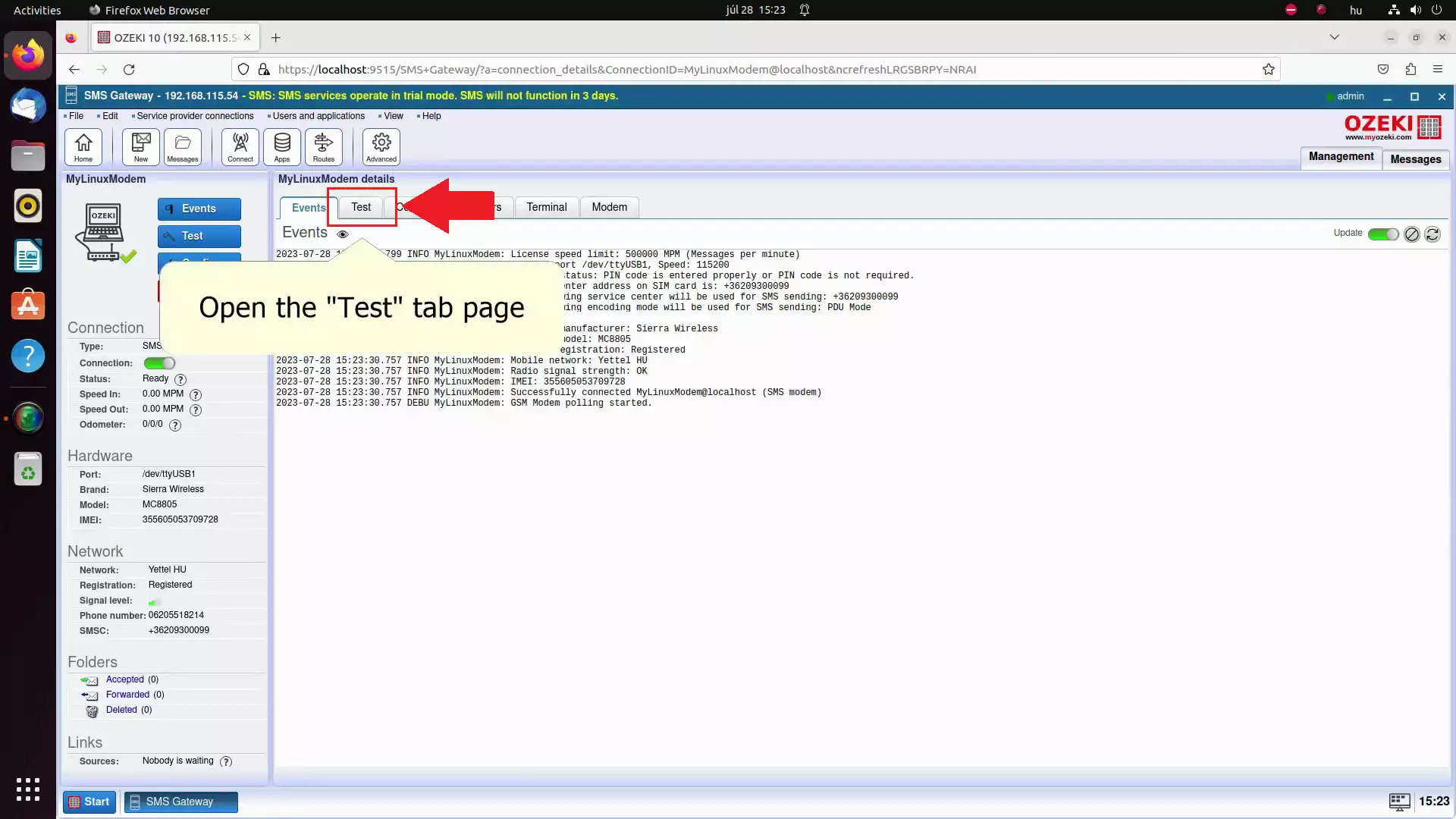
Vyplňte adresu príjemcu a testovaciu správu
Zadajte adresu príjemcu a vytvorte svoju testovaciu správu. Nájdite pole Komu v skupine Príjemca. Do tohto poľa zadajte telefónne číslo príjemcu. Potom použite textové pole SMS na napísanie obsahu vašej správy. V tomto poli môžete napísať čokoľvek. (Pozri obrázok 27).
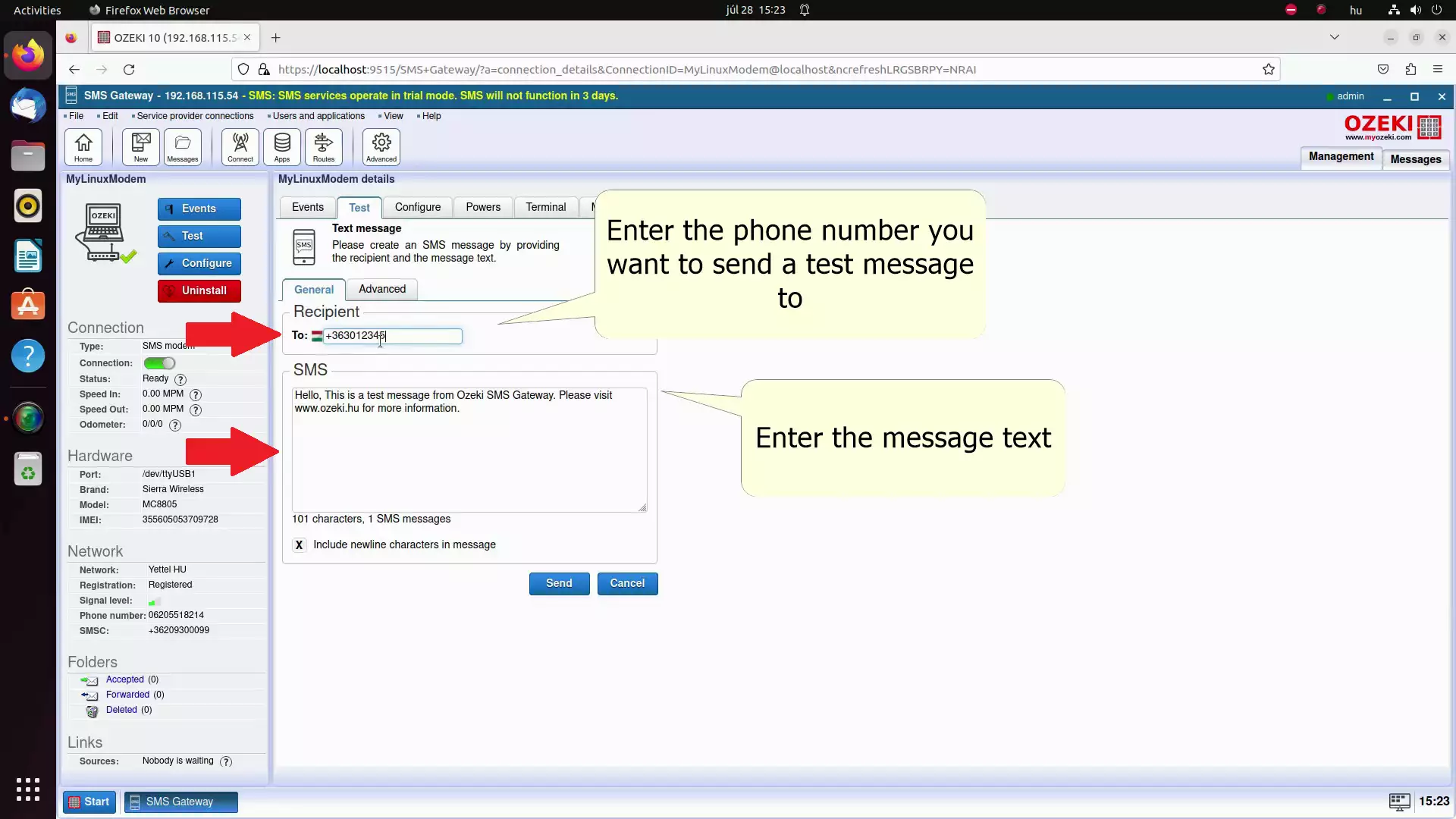
Odoslať SMS
Ak ste dokončili vytvorenie správy, pokračujte jej odoslaním. Nájdite modré tlačidlo Odoslať umiestnené v spodnej časti obrazovky. Kliknutím na toto tlačidlo spustíte proces odosielania. SMS by mala byť doručená na zadané telefónne číslo krátko po odoslaní. (Pozri obrázok 28).
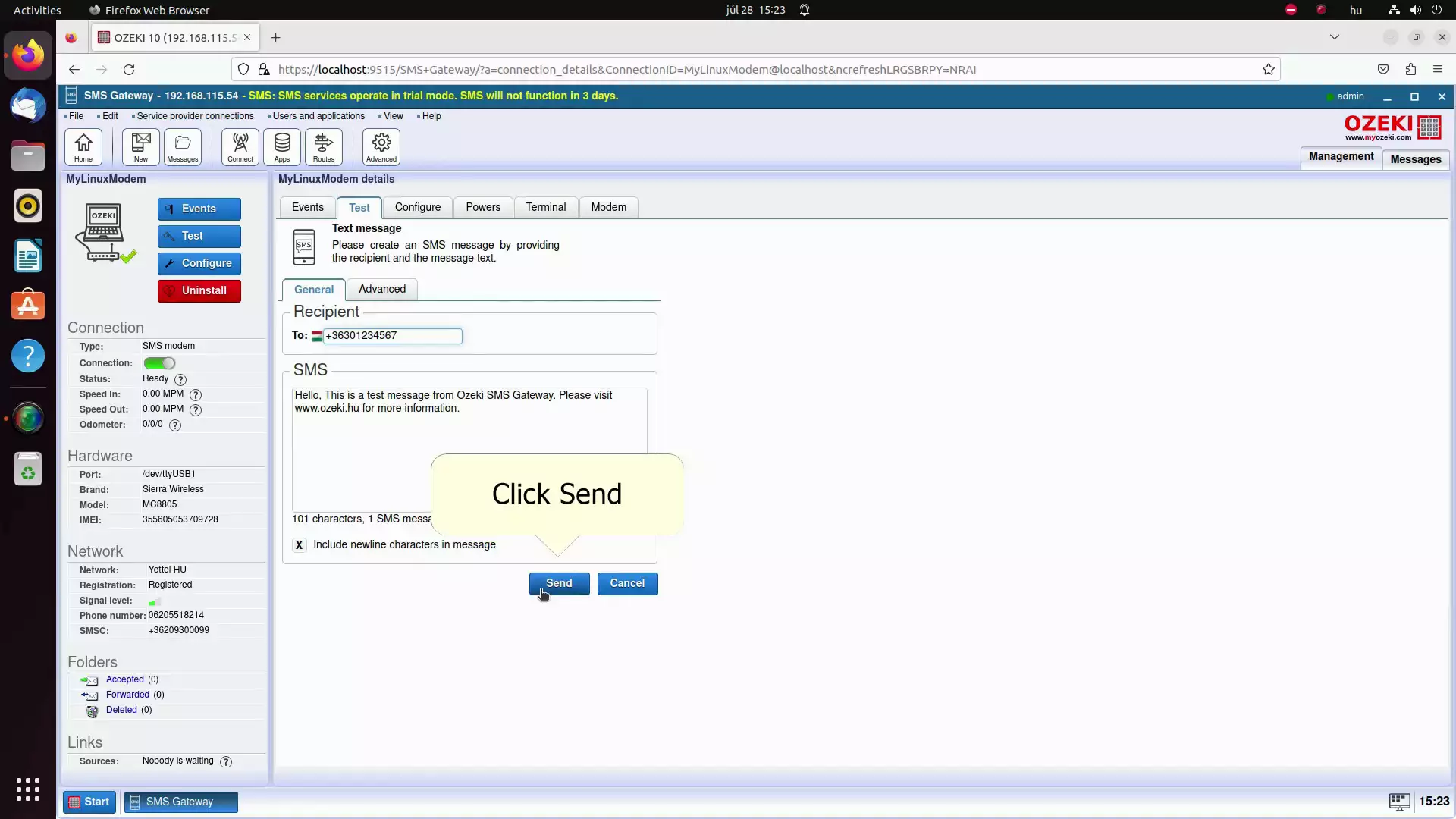
Skontrolovať testovaciu správu
Na svojom mobilnom zariadení si overte testovaciu správu. Nájdite aplikáciu určenú na správu SMS správ a otvorte ju. Ak uvidíte svoju testovaciu správu so správnym obsahom, môžete si byť istí, že váš SMS modem funguje správne. Gratulujeme! (Pozri obrázok 29).
